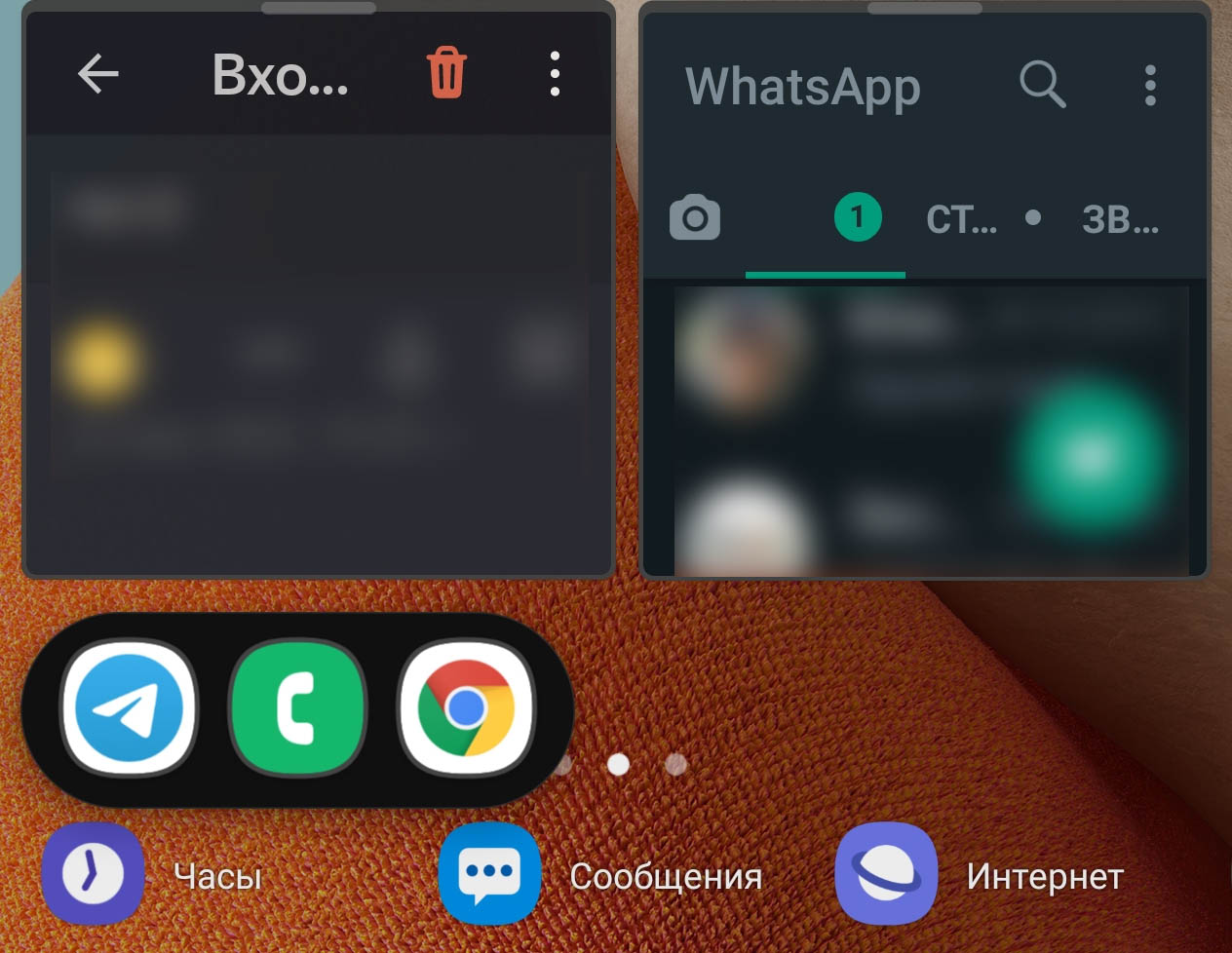Как убрать значок уведомлений Телеграма сбоку слева на телефоне? Если не знаете, как это сделать, давайте более детально разберемся в этом вопросе.
Предисловие
С обновлением на Андроидах анимация уведомлений стала другой. И теперь значки входящих сообщений от мессенджеров (Telegram, WhatsApp, Viber) стали отображаться в левой части экрана.
Эти значки можно перетаскивать по рабочему столу и закреплять в любой стороне дисплея. Разработчики сделали всё для комфортного пользования смартфоном.
Но не всем понравилось такое нововведение. Многие пользователи ищут, как убрать значки Телеграма, Вотсапа или Вайбера, которые расположились слева сверху.
Одно касание
Если вы получаете большое количество сообщений подряд и просто хотите убрать уведомления на время, чтобы не маячили вам глаза, вы можете:
- Нажать кнопку Назад, и все уведомления слетят.
- Зажать иконку с уведомлениями и потянуть немного вниз. В самом низу вы увидите крестик. В него надо отправить иконку.
Но помните, что если кто-то вам снова пришлет сообщение в мессенджере, то сбоку опять будет красоваться значок уведомлений от Телеграма или Вотсапа.

Отключить
Как полностью убрать значок и вернуть уведомления сверху? Давайте разберемся в вопросе:
- Зайти в Настройки смартфона.
- Далее пройти в раздел Уведомления.
- Найти строчку Дополнительные параметры.

- В открывшемся меню найти пункт Плавающие уведомления.
- Выбрать пункт Выключено.
- Готово!
В данном варианте мы лишь отключаем стиль уведомлений, то есть плавающие уведомления.
Примечание
- Выключено: Приложения всплывают сверху как раньше. Текст виден.
- Выноски: Круглый значок уведомлений находится слева. Его можно перемещать в разные стороны экрана. Текст виден.
- Всплывающие уведомления: Будет видно, что вам что-то пришло. Но текст не будет виден.

Сорви овации
Будьте самыми стильными! Используйте суперэффекты:
- Фильтры и маски для ТикТока.
- Бьюти приложения для видео.
- Красивые шрифты.
- Видеоредакторы.
- Убрать предмет с фото.
- Flat Lay раскладка.
- Оживить фото.
- Соединить 2 фото в 1 лицо.
- Акварельные мазки.
- Надпись в круге на фото.
- Изменить цвет предмета на фото.
- Топ-20 лучших фильтров VSCO.
- Рамки (большая коллекция).
- Двойная экспозиция.
- Снимки в стиле Полароид.
Еще куча лайфхаков, секретов обработки, лучших фильтров и необычных масок. А также о том, как сделать радугу на лице, наложить текст, правильно разложить раскладку на фото, описано в сборной большой статье. Кликайте на картинку!

Теперь вы знаете, как убрать значок уведомлений Телеграма сбоку слева на телефоне. Пользуйтесь этим простым советом, чтобы убрать раздражающие сообщения.
Спасибо за ваше потраченное время
Как убрать плавающий значок телеграмма?
Проведите по экрану вниз. В разделе «Разговоры» нажмите и удерживайте уведомление чата.Чтобы убрать всплывающий чат для разговора, выполните следующие действия:
- Нажмите на всплывающее уведомление, чтобы открыть разговор.
- В левом нижнем углу экрана выберите Настроить.
- Нажмите Не показывать всплывающий чат для разговора.
Как полностью убрать значок и вернуть уведомления сверху? Давайте разберемся в вопросе:
- Зайти в Настройки смартфона.
- Далее пройти в раздел Уведомления.
- Найти строчку Дополнительные параметры.
- В открывшемся меню найти пункт Плавающие уведомления.
- Выбрать пункт Выключено.
- Готово!
- Как скрыть иконку Телеграм?
- Что такое всплывающие чаты?
- Как убрать пузырьковые уведомления?
- Как вывести значок телеграмм на экран телефона?
- Как спрятать иконку?
- Как на айфоне спрятать Телеграм?
- Как отменить всплывающие сообщения?
- Что значит всплывающие сообщения?
- Где посмотреть всплывающие сообщения?
- Как сделать чтобы не появлялись уведомления?
- Как включить пузырьки в телеграмме?
- Как убрать знак уведомления?
- Что такое кружок в ТГ?
- Что значит значок звездочка в телеграмме?
- Как открыть телеграмм в маленьком окне?
- Как сделать невидимый ярлык на андроид?
- Как в телеграмме снять круг?
- Можно ли скрыть приложение на телефоне?
- Как настроить всплывающие сообщения?
- Как убрать всплывающие чаты MIUI?
- Как называются всплывающие сообщения?
- Как убрать плохие уведомления?
- Как убрать всплывающие сообщения на телефоне Samsung?
- Как настроить уведомления в телеграмме?
- Как скрыть в ТГ?
- Как сделать чат в Телеграм скрытым?
- Как в телеграмме скрыть все?
Как скрыть иконку Телеграм?
Найдите раздел «Меню приложений» или «Скрыть приложения», установите галочку напротив телеграмм или любого другого необходимого приложения!
Что такое всплывающие чаты?
Всплывающие чаты — новая возможность отображения уведомлений в Андроид 11. В систему был добавлен новый Google Bubbles API, доступный всем разработчикам. Поэтому, со временем новая функция, скорее всего, появятся во всех мессенджерах на Андроид.
Как убрать пузырьковые уведомления?
Как включить и отключить всплывающие чаты
Перейдите в раздел «Настройки» вашего телефона и выберите подраздел «Уведомления». Кликните по строке «Дополнительные параметры» и затем по «Плавающие уведомления». Поставьте переключатель рядом с опцией «Всплывающие уведомления».
Как вывести значок телеграмм на экран телефона?
Нажмите на приложение и удерживайте, а затем отпустите. Если у приложения есть ярлыки, вы увидите их список. Коснитесь ярлыка и удерживайте его. Переместите ярлык на нужный экран и отпустите палец.
Как спрятать иконку?
Как скрыть приложение на Android 5, 4:
- Шаг 1. Зайдите в меню.
- Шаг 2. Откройте дополнительное меню — нажмите ни три точки в углу экрана.
- Шаг 3. Выберите Скрыть приложение.
- Шаг 4. Отметьте приложения, которые хотите скрыть, нажав на квадрат в углу их иконки.
- Шаг 5. Нажмите Готово.
- Шаг 6.
Как на айфоне спрятать Телеграм?
Скрытие приложений на устройстве iPhone, iPad или iPod touch:
- Откройте приложение App Store.
- Нажмите кнопку учетной записи, свою фотографию или инициалы в верхней части экрана.
- Нажмите «Покупки».
- Найдите нужное приложение, затем смахните его влево и нажмите «Скрыть».
- Нажмите «Готово».
Как отменить всплывающие сообщения?
Как отключить всплывающие окна:
- Откройте приложение Chrome. на телефоне или планшете Android.
- Справа от адресной строки нажмите на значок с тремя точками Настройки.
- Выберите Настройки сайтов Всплывающие окна и переадресация.
- Установите переключатель в нужное положение.
Что значит всплывающие сообщения?
Всплывающие сообщения (Toasts) — это легкие уведомления, разработанные для имитации push-уведомлений, которые были популярны в мобильных и настольных операционных системах. Они построены с flexbox, поэтому их легко выровнять и расположить.
Где посмотреть всплывающие сообщения?
Просмотр уведомлений на устройстве Android:
- Откройте приложение Google Admin.
- При необходимости перейдите в аккаунт администратора: нажмите на значок меню стрелка вниз, чтобы выбрать другой аккаунт.
- Нажмите на значок меню Оповещения.
- Нажмите на уведомление, чтобы посмотреть его.
Как сделать чтобы не появлялись уведомления?
Вот как это сделать.Для этого:
- Откройте Пуск -> Параметры -> Система -> Уведомления и действия.
- Прокрутите вниз до пункта Получать уведомления от этих приложений.
- Найдите в списке нужные приложения и отключите переключатели рядом с ними.
Как включить пузырьки в телеграмме?
Для этого нужно: Открыть настройки Telegram. Сделать два долгих тапа по версии приложения Нажать на «Enable chat bubbles»
Как убрать знак уведомления?
Можно избавиться и от этого:
- Откройте «Параметры» (Win+I).
- Перейдите в раздел «Система» и откройте меню «Уведомления и действия».
- Деактивируйте тумблер «Показывать уведомления приложений».
Что такое кружок в ТГ?
Видеосообщения, которые некоторые пользователи трогательно называют «видео в кружочке», — это расширенная версия голосовых. Такие послания гораздо полнее передают смысл и эмоции, которые в них заложены. По сравнению с видеозвонками они удобнее тем, что получатель может просмотреть их любое время.
Что значит значок звездочка в телеграмме?
Те, кто ее оформил, могут выбрать из нескольких вариантов иконку для приложения на своем устройстве, а напротив их имени появится значок со звездой — он означает, что пользователь купил Premium и сделал вклад в развитие Telegram.
Как открыть телеграмм в маленьком окне?
Теперь, чтобы открыть канал или чат в отдельном окне, нужно лишь нажать на него мышкой с зажатой клавишей Ctrl. Размеры окон можно менять, как и их положение на экране. Возможно, с одним из обновлений эта функция появится и в обычной версии мессенджера.
Как сделать невидимый ярлык на андроид?
Перейдите в настройки экрана;:
- Найдите пункт «Скрыть приложения»;
- Выберите софт, который хотите скрыть со всех экранов телефона.
Как в телеграмме снять круг?
Для того, чтобы ускорить полноценное видео в Telegram нужно сделать несколько лишних телодвижений. А кружочек ускоряется через кнопку х2 точно так же как и голосовые.
Можно ли скрыть приложение на телефоне?
Android позволяет скрыть часть предустановленных приложений. Но таким образом нельзя отключить приложение, загруженное из Google Play. Откройте «Настройки» → «Общие» → «Приложения» и пролистайте до вкладки «Все». Выберите приложение, которое хотите скрыть, нажмите «Отключить» и подтвердите выбор.
Как настроить всплывающие сообщения?
Важно!:
- Откройте настройки телефона.
- Выберите Приложения и уведомления Уведомления.
- В разделе «Заблокированный экран» нажмите Уведомления на заблокированном экране или На заблокированном экране.
- Выберите Показывать оповещения и беззвучные уведомления. На некоторых телефонах нужно выбрать Показывать уведомления полностью.
Как убрать всплывающие чаты MIUI?
Отключение «пузырей диалогов»:
- Отключение «пузырей диалогов»
- Затем нужно перейти в пункт меню «Всплывающие чаты» и убрать «рычажок» с разрешения приложениям показывать всплывающие чаты.
- А если на экране «Уведомления» опуститься в самый них и тапнуть по пункту «Дополнительно», можно открыть очень интересные настройки.
Как называются всплывающие сообщения?
Push уведомления — это небольшие всплывающие окна на экране вашего устройства. Они могут появляться на экране любого устройства, где есть область оповещений, или есть возможность вывода на экран данных принятых из сети Интернет.
Как убрать плохие уведомления?
Откройте «Настройки», выберите раздел «Уведомления». Здесь можно отключить общие оповещения, например о завершённых скачиваниях или предлагаемом контенте. Хотите отключить все уведомления от сайтов — переведите кнопку Show notifications в положение «Выключено».
Как убрать всплывающие сообщения на телефоне Samsung?
Пузырьки уведомлений Самсунг:
- Откройте Настройки и зайдите в уведомления.
- Нажмите «Дополнительные настройки».
- Выберите «Плавающие уведомления».
- После этого выберите «Выкл».
Как настроить уведомления в телеграмме?
Звук уведомления можно задать как для отдельного чата, так и для всех чатов нужного типа (личные чаты, каналы, группы). Чтобы настроить уведомления или добавить новые звуки, перейдите в раздел Настройки > Уведомления и звуки.
Как скрыть в ТГ?
Перейдите в чат и напишите послание собеседнику. Выделите весь текст или часть, нажмите на выделенный участок правой кнопкой мыши. В появившемся меню выберите «Форматирование» → «Скрытый». Отправьте сообщение собеседнику.
Как сделать чат в Телеграм скрытым?
Для создания такого канала связи в приложении откройте переписку с нужным контактом и нажмите на его имя сверху. В открывшемся окне с медиафайлами нажмите на три точки — справа от иконки вызова. В выпадающем списке выберите «Начать секретный чат» и подтвердите действие.
Как в телеграмме скрыть все?
Можно поменять настройки, выбрав вариант «Никто» (Nobody) — чтобы скрыть данные от пользователей, которых нет в вашей телефонной книге. Также при скрытии номера Telegram предлагает указать, кто сможет найти вас по нему найти. Здесь варианта только два — либо добавленные вами пользователи, либо все.
Ответить
- Как в телеграмме снять круг?
- Как включить пузырьки в телеграмме?
- Как избавиться от всплывающих окон на Андроиде?
- Как избавиться от пузырьков на пленке?
- Как найти скрытые приложения?
- Как отключить всплывающие сообщения?
- Как отключить пузыри диалогов?
- Как отключить пузыри?
- Как отключить функцию быстрые ответы на андроид?
- Как поставить галочку в ТГ премиум?
- Как сделать приложение невидимым?
- Как сделать пустое имя в телеграмме?
- Как сделать чат в Телеграм скрытым?
- Как сделать чтобы в телеграмме не было видно кто пишет?
- Как скрыть иконку Телеграм?
- Как скрыть телеграмм на айфоне?
- Как спрятать иконку?
- Как убрать Bubble?
- Как убрать значок Телеграм премиум?
- Как убрать значок сбоку экрана?
- Как убрать значок сообщения на экране телефона?
- Как убрать особые уведомления Телеграм?
- Как убрать подписку в телеграмм?
- Можно ли скрыть приложение на телефоне?
- Почему в Телеграме звездочка?
- Что значит Телеграм премиум?
- Что значит реакция кит в Телеграм?
- Что означает зеленый кружок в ТГ?
- Что такое всплывающие чаты?
Как убрать значок уведомлений Телеграма сбоку слева на телефоне?

Как убрать значок уведомлений Телеграма сбоку слева на телефоне? Если не знаете, как это сделать, давайте более детально разберемся в этом вопросе.
Предисловие
С обновлением на Андроидах анимация уведомлений стала другой. И теперь значки входящих сообщений от мессенджеров (Telegram, WhatsApp, Viber) стали отображаться в левой части экрана.
Эти значки можно перетаскивать по рабочему столу и закреплять в любой стороне дисплея. Разработчики сделали всё для комфортного пользования смартфоном.
Но не всем понравилось такое нововведение. Многие пользователи ищут, как убрать значки Телеграма, Вотсапа или Вайбера, которые расположились слева сверху.
Одно касание
Если вы получаете большое количество сообщений подряд и просто хотите убрать уведомления на время, чтобы не маячили вам глаза, вы можете:
- Нажать кнопку Назад, и все уведомления слетят.
- Зажать иконку с уведомлениями и потянуть немного вниз. В самом низу вы увидите крестик. В него надо отправить иконку.
Но помните, что если кто-то вам снова пришлет сообщение в мессенджере, то сбоку опять будет красоваться значок уведомлений от Телеграма или Вотсапа.

Отключить
Как полностью убрать значок и вернуть уведомления сверху? Давайте разберемся в вопросе:

- Зайти в Настройки смартфона.
- Далее пройти в раздел Уведомления.
- Найти строчку Дополнительные параметры.
- В открывшемся меню найти пункт Плавающие уведомления.
- Выбрать пункт Выключено.
- Готово!
В данном варианте мы лишь отключаем стиль уведомлений, то есть плавающие уведомления.
Примечание
- Выключено: Приложения всплывают сверху как раньше. Текст виден.
- Выноски: Круглый значок уведомлений находится слева. Его можно перемещать в разные стороны экрана. Текст виден.
- Всплывающие уведомления: Будет видно, что вам что-то пришло. Но текст не будет виден.

Сорви овации
Будьте самыми стильными! Используйте суперэффекты:
Еще куча лайфхаков, секретов обработки, лучших фильтров и необычных масок. А также о том, как сделать радугу на лице, наложить текст, правильно разложить раскладку на фото, описано в сборной большой статье. Кликайте на картинку!

Теперь вы знаете, как убрать значок уведомлений Телеграма сбоку слева на телефоне. Пользуйтесь этим простым советом, чтобы убрать раздражающие сообщения.
Что такое компактный режим Telegram Desktop?
Telegram Desktop – версия приложения для компьютера. Она может синхронизироваться с вашим мессенджером на телефоне, чтобы вы общались с одного аккаунта на разных устройствах. В десктопном Telegram имеется функция компактного режима для большего удобства работы. Сегодня мы поговорим о том, как ее включить и чем она так полезна.
Как сделать компактное окно?
Telegram Desktop можно свернуть в маленькое окошко, где будут показываться только ваши переписки. Так вы можете экономить место на рабочем столе своего компьютера, и открывать другие программы рядом с мессенджером. Компактный режим Telegram Desktop можно активировать на всех операционных системах для ПК: Windows, Linux и macOS.
Чтобы включить компактный режим в телеграме, нужно лишь сузить окно мессенджера до минимального значения (нажать в углу и потянуть).
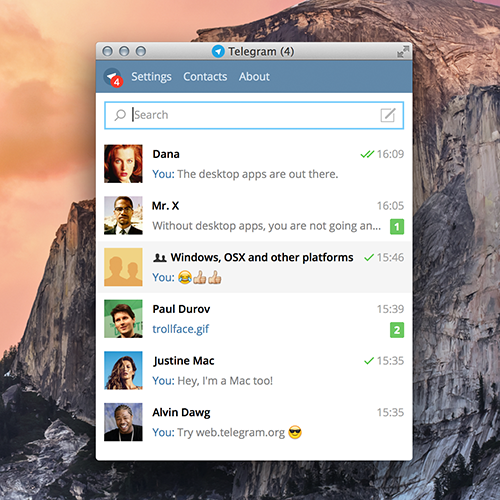 Telegram Desktop
Telegram Desktop
Чем полезна функция?
- Оконная версия занимает меньше места, что особенно полезно на маленьких экранах ноутбуков или мониторах с низким разрешением.
- С маленьким окном мессенджера проще ориентироваться на рабочем столе, не путаясь в обилии ярлыков.
- Компактный режим проще спрятать от посторонних глаз.
Данный ресур является неофициальным сайтом фан-клуба приложения Telegram. Все текстовые, графические и видео материалы взяты из окрытых источников и носят ознакомительный характер. В случае возникновения споров, претензий, нарушений авторских или имущественных прав, просьба связаться с администрацией сайта.
Есть ли в Telegram Desktop горячие клавиши?
Телеграм популярен не только из-за возможности бесплатно обмениваться текстовыми сообщениями, но также из-за обилия платформ, с которых можно заходить в учетную запись – смартфон, планшет, ПК, браузерная версия. Все устройства можно синхронизировать между собой и получить доступ к своим перепискам и медиафайлам в чатах. Существуют ли быстрые комбинации клавиш в Телеграме для компьютера?
Десктопная версия Telegram, которая используется на компьютерах с ОС Windows и MacOS, имеет список горячих клавиш, которые ускоряют и облегчают работу с мессенджером. Вы можете быстро свернуть окно программы, удалить сообщения в чате, найти нужный файл или запись в открытой переписке, форматировать набранный текст и совершить иные быстрые действия.
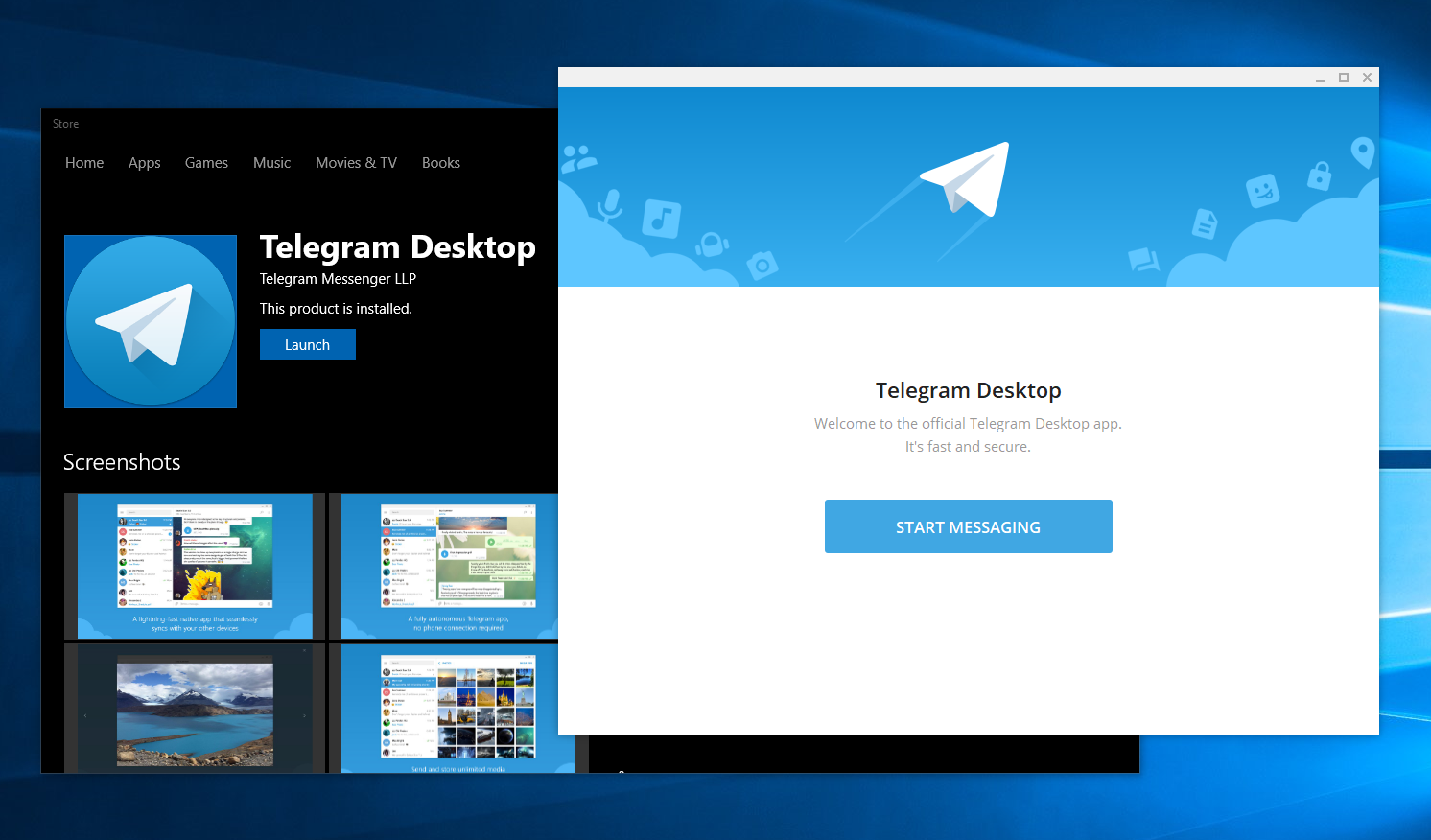 Десктопная версия Telegram
Десктопная версия Telegram
Распространенные горячие клавиши Телеграм
Для Windows:
- Ctrl + М – свернуть вкладку Telegram.
- Delete – удалить выделенные сообщения.
- Ctrl + K – создать ссылку в тексте.
- Ctrl + Shift + N – отмена форматирования.
- ⌘ + М – свернуть окно мессенджера.
- Delete – очистить выбранные месседжи.
- ⌘ + K – сделать гиперссылку.
- ⌘ + Shift + N – отменить форматирование.
Все комбинации клавиш для Telegram Desktop
Для Windows:
- Alt + Top (стрелочка вверх) – перейти к следующему чату.
- Alt + Bottom (стрелка вниз) – возвратиться назад к чату.
- Ctrl + F – искать в открытом диалоге.
- Esc – закрыть чат.
- Ctrl + M – свернуть все чаты и каналы.
- Ctrl + W – свернуть мессенджер в панель задач.
- Ctrl + L – заблокировать Телеграм.
- Ctrl + Q – закрыть окно мессенджера полностью.
- Ctrl + Top или Bottom – выбрать месседж, чтобы оперативно ответить.
- Стрелка вверх – изменить текст последнего вашего сообщения.
- Delete – удалить выбранный контент.
- Ctrl + В – форматировать жирным.
- Ctrl + I – курсивное написание.
- Ctrl + Shift + M – непропорциональный шрифт.
- Ctrl + К – создать ссылку.
- Ctrl + Shift + N – отмена редактирования.
- Option + стрелочка вверх – переход на следующую беседу.
- Option + кнопка вниз – возврат в предыдущий чат.
- ⌘ + F – искать в открытой переписке.
- Esc – покинуть чат.
- ⌘ + M – свернуть программное окно.
- ⌘ + W – свернуть мессенджер в панели задач.
- ⌘ + L – заблокировать мессенджер.
- ⌘ + Q – выйти из программы.
- ⌘ + Top / Bottom – выбрать месседж для мгновенного ответа.
- Top – отредактировать отправленное вами сообщение.
- Delete – удаление текста или вложения.
- ⌘ + В – выделение жирным.
- ⌘ + I – курсивное написание.
- ⌘ + Shift + M – шрифт разработчика.
- ⌘ + K – добавить гиперссылку.
- ⌘ + Shift + N – отмена всех операций.
Данный ресур является неофициальным сайтом фан-клуба приложения Telegram. Все текстовые, графические и видео материалы взяты из открытых источников и носят ознакомительный характер. В случае возникновения споров, претензий, нарушений авторских или имущественных прав, просьба связаться с администрацией сайта.
На чтение 4 мин Просмотров 3.1к. Опубликовано 28.11.2019
Порой хочется изолироваться от общения в соцсетях, не теряя при этом интернет-соединение. Убрать всплывающие уведомления и звуковые оповещения в Telegram можно разными способами.
Содержание
- В чем особенность «Телеграма»
- Какие бывают уведомления в приложении
- Как убрать
- В чатах
- Во всех сообщениях
- В групповых беседах и каналах
- Инструкции
- Для Айфона
- Для Андроид
- Для ПК
- Дополнительные возможности
- Как восстановить уведомления
В чем особенность «Телеграма»
Telegram – современный мессенджер, отличающийся от других известных прило-жений разнообразием функций. Особенностью «Телеграмма» является наличие дополнительных ботов, которые выполняют разные команды, ищут информацию и помогают настроить сервис.
Второй бонус мессенджера – высокая защита конфиденциальных данных абонентов. Разработчики используют соединение peer-to-peer, гарантирующее хорошее качество связи даже при плохом подключении к интернету.
Какие бывают уведомления в приложении

В Telegram приходят Push-оповещения о таких событиях:
- входящие сообщения;
- пропущенные звонки;
- непрочитанные посты на каналах;
- новые контакты;
- смена номеров абонентов;
- добавление в новые группы;
- обновления.
Как убрать
Разработчики предусмотрели несколько способов отключить всплывающие окна в Телеграмме. Пользователи могут убрать оповещения от конкретного пользователя, группы или канала. Также можно включить на телефоне виброрежим, чтобы не слышать звук от входящих смс. Разберем каждый из методов, как отключить оповещения, подробнее.
В чатах
Отключить уведомления от конкретного чата может понадобиться в тех случаях, когда требуется соблюдение тишины. Например, переписка ведется во время важной лекции, собрания. Абонент обычно видит высветившееся оповещение, но оно не сопровож-дается звуком или вибрацией.
Чтобы настроить такую опцию, нужно войти в чат и нажать на три точки. Откроется несколько действий для выбранной беседы, среди которых будет «Отключить уведомления».
Оградить себя от оповещений от конкретного человека или канала можно и другим способом. Для этого надо зайти на страницу собеседника и напротив пункта «Уведомления» передвинуть ползунок вправо.
Во всех сообщениях
Настройка звука для каждого пользователя по отдельности требует много времени.
Чтобы полностью убрать сигналы всех оповещений, необходимо следующее:
- Открыть раздел настроек.
- Во вкладке «Уведомления и звуки» можно настроить все варианты извещений:
- информировать о входящих месседжах;
- показывать текст;
- исключения (добавить важные контакты, уведомления от которых нужно включить).
В групповых беседах и каналах
Большое количество сообщений в беседах и каналах, сопровождаемых громкими оповещениями, очень быстро надоедает.

Отключить уведомления в чате «Телеграмма» можно следующим образом:
- Запустить приложение.
- Отыскать канал, в которой идет активное обсуждение.
- Перейти в раздел «Notification» (три точки в верхнем углу).
- Отключить сигнал входящих сообщений.
Инструкции
Подробная инструкция, как отключить уведомления в Телеграмме на разных операционных системах – узнаем далее. Алгоритм прост, и справиться с настройкой телефона сможет любой.
Для Айфона
Отключить оповещение в Телеграмме на IOS возможно несколькими способами. Первый из них позволяет убирать звук сообщений полностью, второй – временно. Разберем каждый подробнее.
Как убрать звук в конкретном чате:
- Найти переписку.
- Нажать на имя контакта.
- Кликнуть на «Mute» (выключить звук).
Как отключить уведомления временно:
- Развернуть информацию о контакте.
- Нажать на кнопку «Notifications».
- Настроить по своему предпочтению (убрать сигнал на определенное количество часов или дней).
Для Андроид
На телефоне с Android звук выключается через настройки.
Как это сделать:
- Зайти во вкладку «Настройки».
- Перейти в раздел «Уведомления и звуки».
- В графе «Сигнал» переключить бегунок на беззвучный режим.
Обратите внимание! В личных настройках можно также выбрать цвет всплывающих окон, варианты быстрого ответа и сопровождающую их мелодию.
Для ПК

Версия Telegram для ПК имеет все те же функции, что и мобильная. Если нужно, чтобы уведомления перестали всплывать на экране, можно выключить их в настройках.
Большинство десктопных версий не на русском, а на английском языке, а потому регулировка будет выглядеть следующим образом:
- Зайти в раздел «Settings» (Настройки).
- Перейти в «Notification» (Уведомления).
- Снять галочку с «Desktop notification». Это отключит всплывающие окна на рабочем столе.
Дополнительные возможности
В подразделе «Notifications positions and count» (количество уведомлений) есть возможность настроить место появления всплывающих сообщений. Достаточно лишь кликнуть по нужному ареалу рабочего стола.
Как восстановить уведомления
Восстановить всплывающие уведомления и вернуть сопровождающий их звук можно, переключив галочки (тумблер) в настройках на положение «ON». В разделе нужно выбрать мелодию для оповещения, а также громкость и вибрацию.
Обратите внимание! Телеграмм предоставляет возможность скрыть текст во всплывающем окне. Для этого нужно отключить тумблер на параметре «Показывать текст».
Разработчики Telegram предусмотрели широкий диапазон настроек входящих уведомлений. Каждый пользователь может изменить сигнал, отображающийся текст, вибрацию и другие характеристики оповещения.
Детальная инструкция видна на видео:
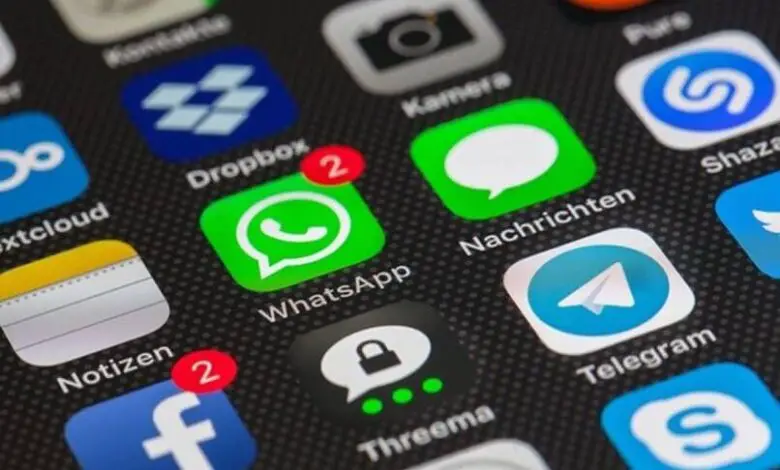
На протяжении десятилетий технологии внедрялись в каждое электронное устройство, что делает их все более современный, изысканный, продуманный В концептуальном плане ярким примером этого могут быть телефоны, которые прошли путь от телефонных будок и домашних телефонов до практически находящихся у нас на ладони. .
Это был процесс, который постепенно развивался, считая его первые примитивные версии с базовой операционной системой, но очень важными и новаторскими в свое время, поскольку он предлагал нам такие функции, как обмен сообщениями, и у них даже были видеоигры, что послужило основой для компаний. и лучшие продукты появлялись со временем, до 2000-х годов, когда телефоны Android прибывший .
Телефоны Android составляли конкуренцию телефонам Apple, на которых установлена операционная система IOS, два конкурента с момента своего создания добавили и улучшили функции своих систем, перейдя от своего дизайна к интернет-магазину, где мы можем загружать приложения. Среди самых популярных это WhatsApp, Facebook, Instagram и Telegram, очень интересное приложение.
Телеграмма, как и WhatsApp, это приложения, которые касаются раздела социальных сетей, однако они сосредоточены на разделе обмена мгновенными сообщениями, а в центре внимания Telegram — обмен сообщениями и массивная потоковая передача файлов, у него очень крутой минималистичный интерфейс, такие функции, как голосовые чаты, шифрование сообщений и многое другое.
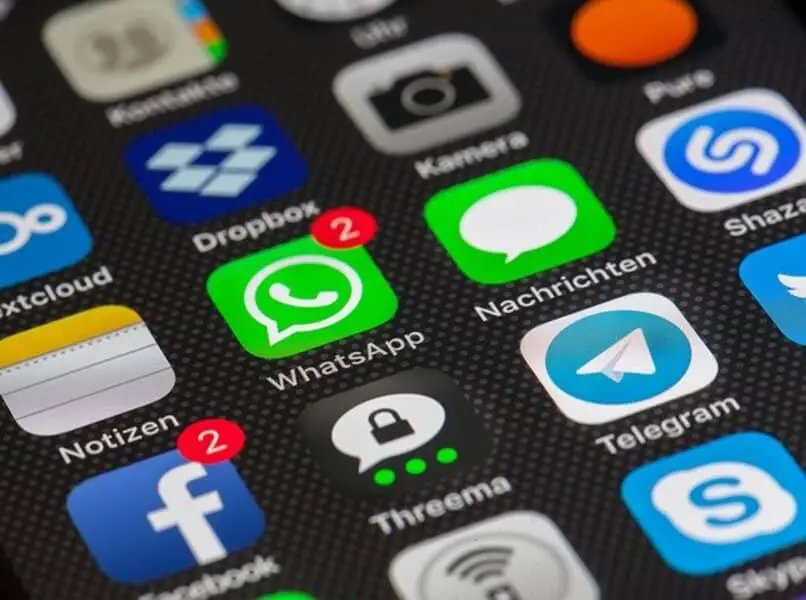
Создайте аккаунт в Telegram очень просто, на самом деле есть версия Telegram для ПК, где, не имея мобильного телефона, вы можете отправлять сообщения через приложение, даже вариант сообщения также настраивается, потому что мы можем и расписание сообщений а также включение всплывающих уведомлений для сообщений, однако сегодня мы научим вас, как отключить всплывающие уведомления.
Как отключить всплывающие уведомления в Telegram?
Иногда случается, что по какой-то причине нас интересует группа или чат Telegram, и мы активируем персонализированные уведомления для этой группы или личного чата, но если у нас нет такого приоритета для этого чата, его всплывающие уведомления продолжают получать нам, который блокирует нас от любых других действий, которые мы делаем на нашем телефоне, для отключить уведомления контекстуально, нам нужно будет сделать следующее:
- Мы идем к настройки нашей телеграммы.
- Переходим к варианту Уведомления и звуки.
- Мы увидим, что в этом варианте все разбито и упорядоченный по уведомлениям, звонкам, пузырькам уведомлений в значках и т. д.
- В уведомлениях для чатов есть приватные чаты, группы и каналы, мы должны войти именно в тот раздел, который содержит всплывающие уведомления, будь то группа, канал или чат.
- Оказавшись в одном из этих трех разделов, мы найдем такие варианты, как активация или деактивация уведомления, предварительный просмотр сообщений, вибрация и т. д.
- Всплывающие уведомления — это всплывающие уведомления, вы должны их выбрать, и среди их вариантов мы отмечаем «Никогда не отображать».
- Также есть поле под названием «Важность». В этом случае, если мы отметим опцию «Срочно», мы будем уменьшать et выберут Важность по нашему вкусу , будь то низкий или средний.
После завершения этого процесса внесенные изменения будут сохранены, чтобы мы могли путешествовать с миром в нашем мобильном телефоне, не отвлекаясь от всплывающих уведомлений Telegram, как извне из любого места на нашем телефоне, так и в приложении. Таким образом, мы можем воспользоваться функциями Telegram, которых довольно много и которые очень привлекательны для его пользователей.
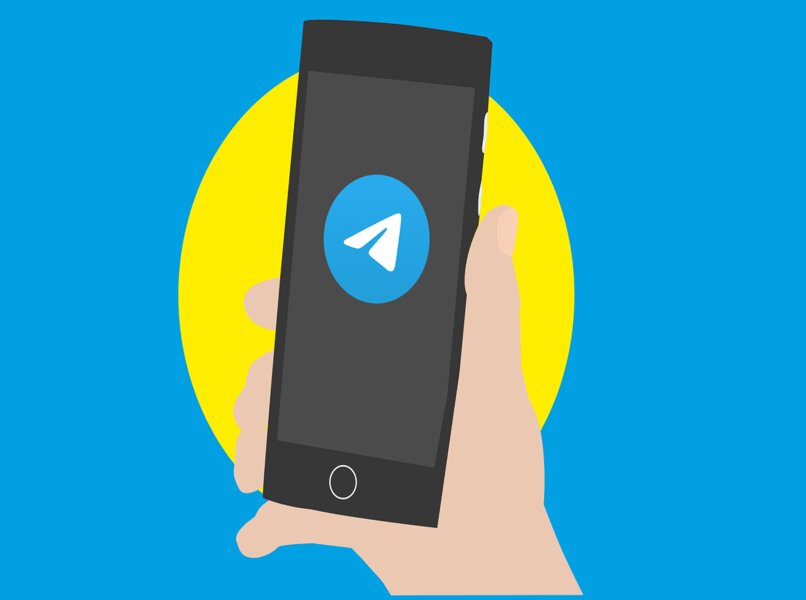
Telegram и его функции
Это приложение для обмена сообщениями было создано в 2013 году русскими братьями Николаем Дуровым и Павлом Дуровым, оно возникло для создания альтернативы тому, что представляет собой гигантский WhatsApp. В Telegram есть технология, которой нет во многих приложениях для обмена сообщениями, таких как MTProto, она используется в одновременно провести несколько сеансов, таких как передача файлов независимо от их размера и формата.
Telegram имеет примерно 500 миллиона пользователей, у этого был потрясающий взлет, так как он привлек внимание каждой из своих ярких функций и предлагает больше возможностей в таких разделах, как безопасность и конфиденциальность, в зависимости от его навыков, помимо отсутствия ограничений на такие функции, как группы, где у вас может быть 200 членов и имеют общие разговоры и голосовые каналы между ними.

Уведомления из мессенджеров и социальных сетей в виде пузырьков разработали еще несколько лет назад. В последнее время они все чаще стали появляться и на разных моделях телефонов, позволяя использовать всплывающие чаты в разных приложениях. Например, в моделях Samsung такие уведомления стали доступны с выходом Android 11. Однако многие торопятся их отключить, не зная, как избавиться от назойливых кружков. Далее мы рассмотрим достоинства и недостатки пузырьковых чатов, посмотрим, как их включить или отключить на примере телефона Samsung с Android 11, покажем все тонкости управления ими и разберем другие нюансы.

Что значит уведомления в формате пузырей
При обычных настройках телефона уведомления из разных источников на время отражаются в виде строки или окна на экране и затем доступны в шторке уведомлений. Если вам активно пишут в какой-то чат, то вы вынуждены постоянно отвлекаться от какого-то своего приложения на телефоне, чтобы открыть приложение этого чата, прочитать и ответить на сообщение. Затем приходится возвращаться в свое приложение. С пузырьковыми чатами идет работа по типу «окно в окне», то есть чат будет висеть в миниатюрном окне поверх вашего приложения. Просмотрев сообщение и ответив на него, вы вернетесь к своей работе. Если вы настроите пузырьки от нескольких источников, они будут группироваться и висеть в одном многослойном пузырьке.

Преимущества и недостатки уведомлений в виде пузырей
Пузырьковое уведомление по приходу сворачивается в пузырек (кружок) и висит на экране поверх других приложений до тех пор, пока вы его не прочитаете или не удалите. Работа с ним ведется в маленьком окошке, которое не мешает другой вашей работе на телефоне. То есть вы можете смотреть видео, играть, искать что-то в интернете и параллельно просматривать сообщения в чате и в том числе быстро отвечать на них.
 Об обычном уведомлении можно легко забыть, так как его нет перед глазами. Пузырек будет всегда висеть поверх открытого вами приложения и заставит активнее читать переписку (или выключить, если она вам неинтересна). Это особенно полезно для групп образовательного характера, очередной учебный материал которых мы планируем изучить «когда-нибудь позже». Так как в пузырек можно превращать практически любое приложение, вы можете свернуть, например, блокнот Samsung Notes, чтобы позже не забыть дописать заметку. Чтобы пузырек не мешал в конкретный момент, его можно одним движением пальца перетаскивать в другое место экрана.
Об обычном уведомлении можно легко забыть, так как его нет перед глазами. Пузырек будет всегда висеть поверх открытого вами приложения и заставит активнее читать переписку (или выключить, если она вам неинтересна). Это особенно полезно для групп образовательного характера, очередной учебный материал которых мы планируем изучить «когда-нибудь позже». Так как в пузырек можно превращать практически любое приложение, вы можете свернуть, например, блокнот Samsung Notes, чтобы позже не забыть дописать заметку. Чтобы пузырек не мешал в конкретный момент, его можно одним движением пальца перетаскивать в другое место экрана.
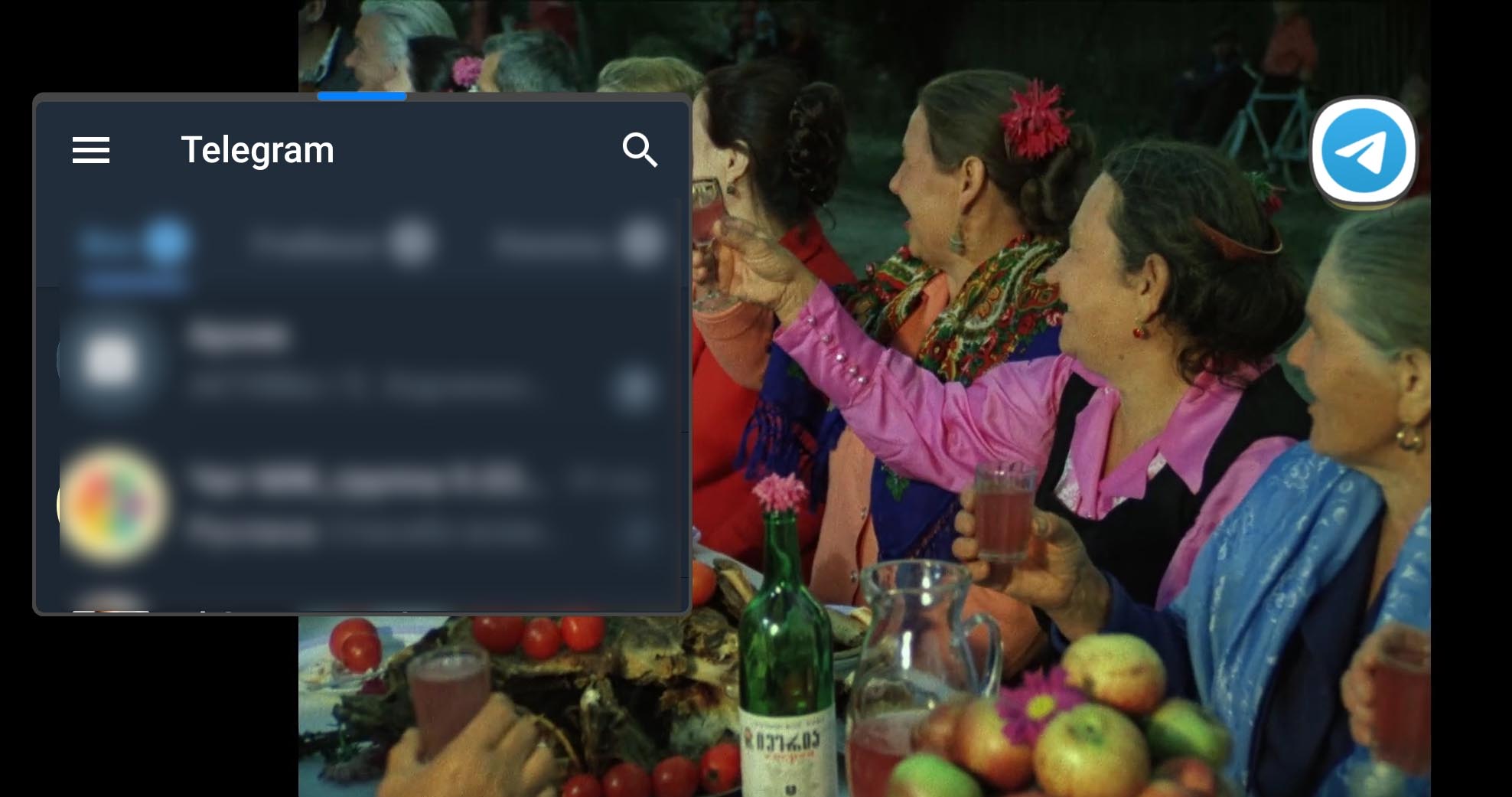 В то же время это висение перед глазами в некоторые моменты является и недостатком пузырей. Именно из-за этой назойливости их часто отключают, особенно при получении большого количества сообщений из разных источников. Но здесь скажем о двух особенностях: нужно сделать правильные настройки и использовать пузыри только от тех приложений, которые вам действительно нужны. И всегда можно оперативно удалить пузырек, если он мешает, например, для создания скриншота экрана.
В то же время это висение перед глазами в некоторые моменты является и недостатком пузырей. Именно из-за этой назойливости их часто отключают, особенно при получении большого количества сообщений из разных источников. Но здесь скажем о двух особенностях: нужно сделать правильные настройки и использовать пузыри только от тех приложений, которые вам действительно нужны. И всегда можно оперативно удалить пузырек, если он мешает, например, для создания скриншота экрана.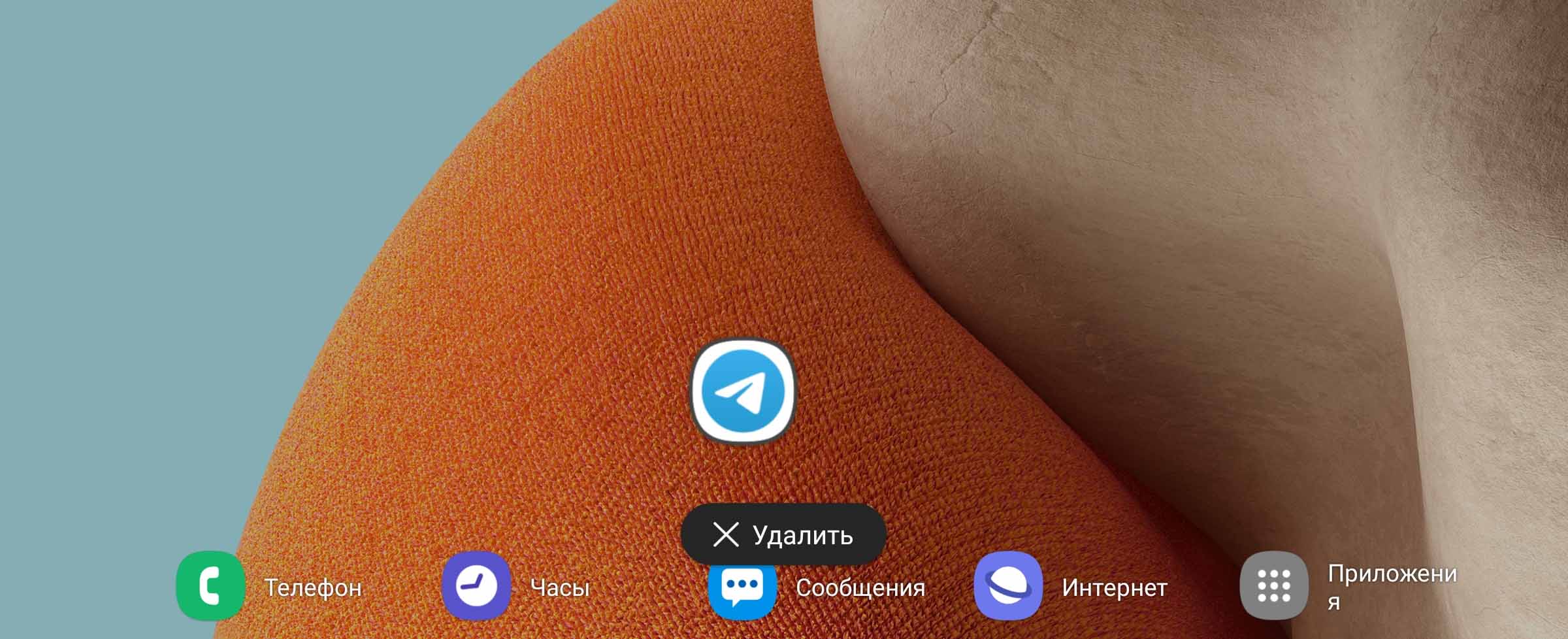
Как включить и отключить всплывающие чаты
Такой вид уведомлений есть далеко не в каждом модели телефонов. Мы покажем пример настройки на телефонах Samsung с Android 11 (на ОС младших версий этой функции нет). Пузырьковые чаты настраиваются в разделе уведомлений. Перейдите в раздел «Настройки» вашего телефона и выберите подраздел «Уведомления». Кликните по строке «Дополнительные параметры» и затем по «Плавающие уведомления». Поставьте переключатель рядом с опцией «Всплывающие уведомления».
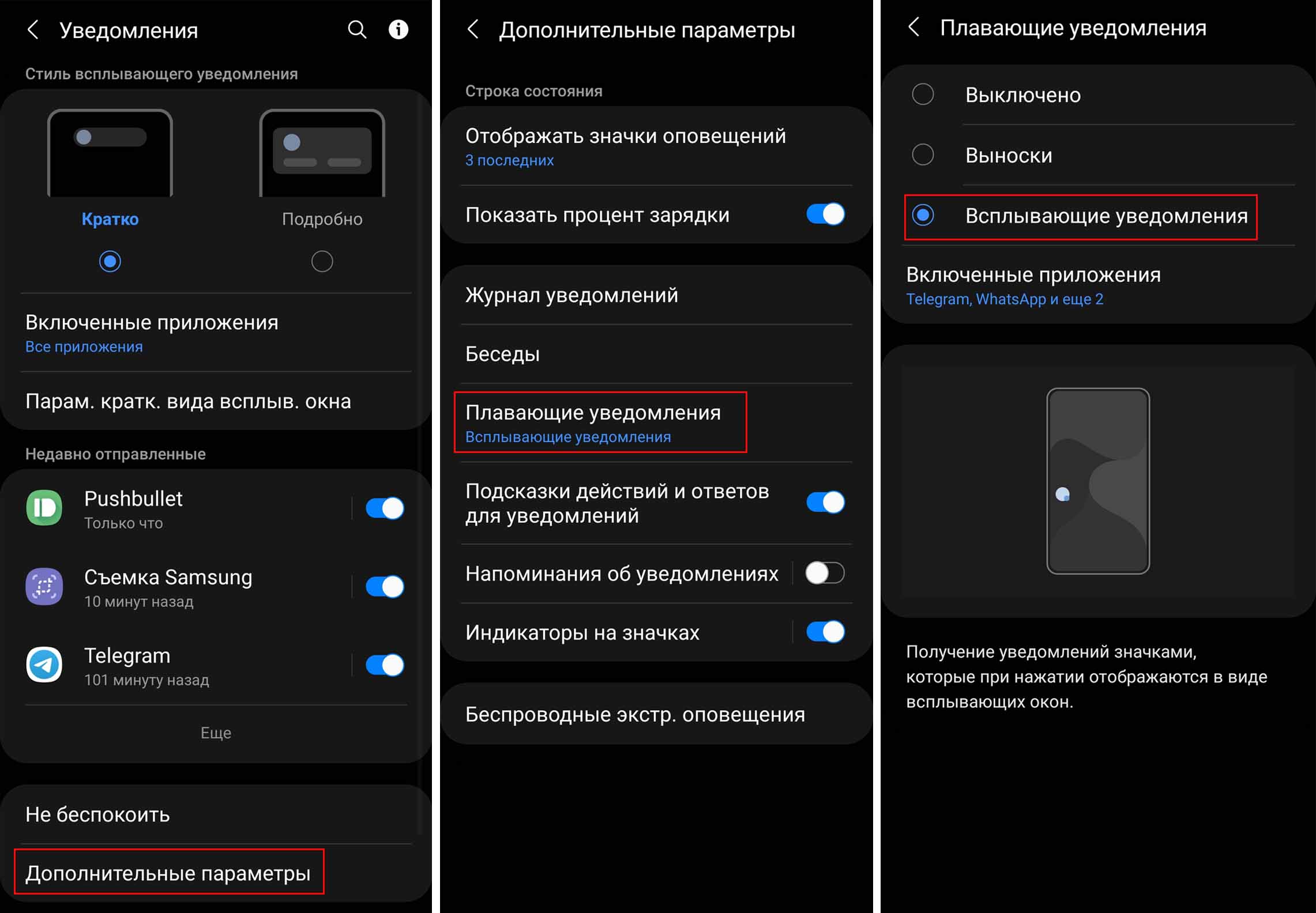 Но этого недостаточно, так как нужно еще указать приложения, от которых вы будете получать пузырьки. Кликните по «Включенные приложения» и посмотрите, что вам доступно. Вы можете активировать сразу все свои мессенджеры и социальные сети, например, Telegram или VK, чтобы оценить, какие из них оставить. Или же начните с одного приложения. Заметим, что в этом списке присутствуют только те приложения, которые поддерживают данный тип уведомлений.
Но этого недостаточно, так как нужно еще указать приложения, от которых вы будете получать пузырьки. Кликните по «Включенные приложения» и посмотрите, что вам доступно. Вы можете активировать сразу все свои мессенджеры и социальные сети, например, Telegram или VK, чтобы оценить, какие из них оставить. Или же начните с одного приложения. Заметим, что в этом списке присутствуют только те приложения, которые поддерживают данный тип уведомлений.
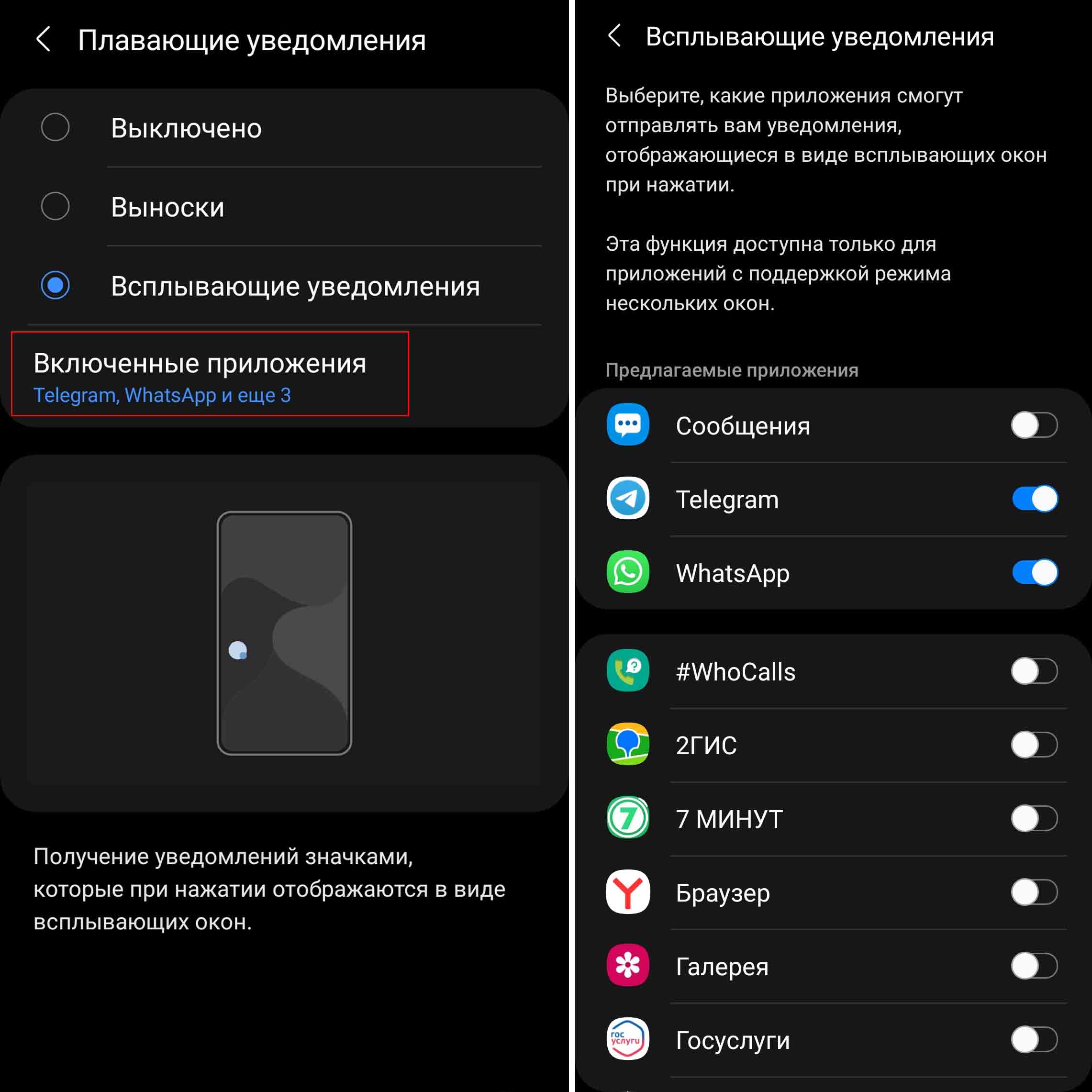 Для выключения пузырьковых уведомлений проделайте те же действия, только поставьте переключатель в позицию «Выключено» или «Выноски», если хотите поработать с выносками.
Для выключения пузырьковых уведомлений проделайте те же действия, только поставьте переключатель в позицию «Выключено» или «Выноски», если хотите поработать с выносками.
Как пользоваться всплывающими чатами в Telegram и других приложениях
Когда придет сообщение из источника, для которого вы настроили пузырьки, оно будет отображаться в двух местах: традиционно в шторке уведомлений и в виде пузырька поверх открытой вами в данной момент программы. Кликните по пришедшему пузырьку, и перед вами откроется миниатюрное окошко. Посмотрим, как им управлять. Заметим, что эти советы относятся к телефонам «Самсунг», так как в других моделях пузырьковые чаты и управление ими может быть реализовано иначе. Если вы кликните строго по рамке открытого окошка с любой стороны, рамка станет синей и будет способна менять размеры. Например, сделайте окошко очень маленьким. Если приходят сообщения из разных источников (например, «Телеграма» и VK), тогда они будут висеть в многослойном пузырьке, а по клику на него раскроются иконки этих источников. Разъединить пузырьки разных приложений не получится, но можно точно так же удалить один из них, если захватить его пальцем и вести вниз экрана к появившейся строчке «Удалить».
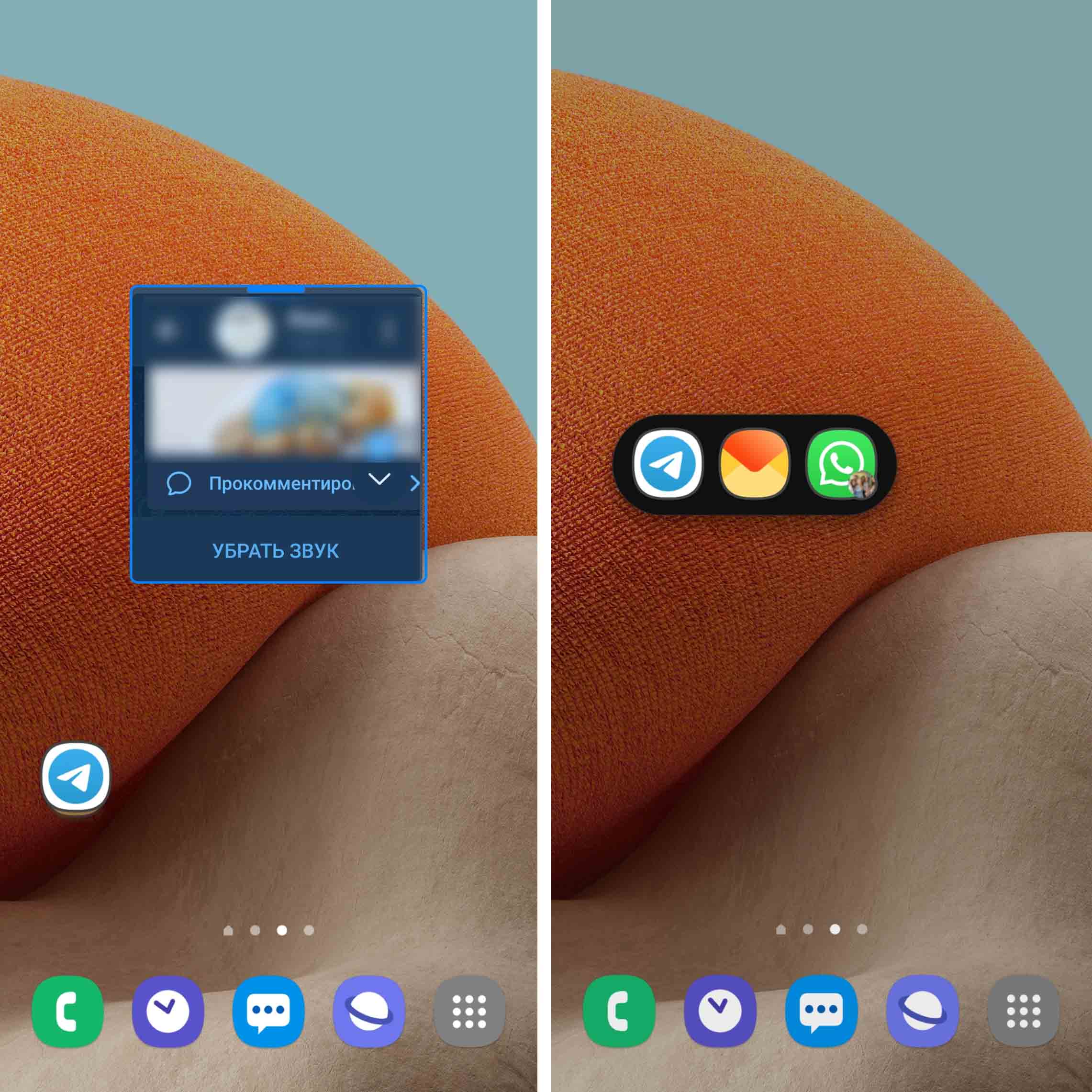
Если приходят сообщения из разных чатов одного источника, например «Телеграма», тогда при просмотре первого чата пузырек для остальных чатов останется висеть на экране, пока вы не просмотрите и его тоже. При просмотре чатов вы будете замечать, как закрывается соответствующий пузырек на экране. Заметим, что в миниатюрном окошке доступны все основные функции полноценного окна: свайпом слева направо вы перейдете из конкретного чата в основное меню, свайпом снизу вверх на последнем посте чата вы перейдете в чтение другого чата, который прислал вам сообщение. Также в маленьком окне доступна иконка трех точек и функция выключения звука.
 Вверху окошка есть синяя черточка, за которую вы можете перетаскивать его в любую часть экрана. При этом если вы сдвиньте окошко до упора вправо или влево, черта тоже сдвинется, чтобы вы могли потом за нее вытянуть окошко обратно на экран.
Вверху окошка есть синяя черточка, за которую вы можете перетаскивать его в любую часть экрана. При этом если вы сдвиньте окошко до упора вправо или влево, черта тоже сдвинется, чтобы вы могли потом за нее вытянуть окошко обратно на экран.
При клике на эту черточку у вас появится несколько кнопок для управления окном. Рассмотрим их по порядку.
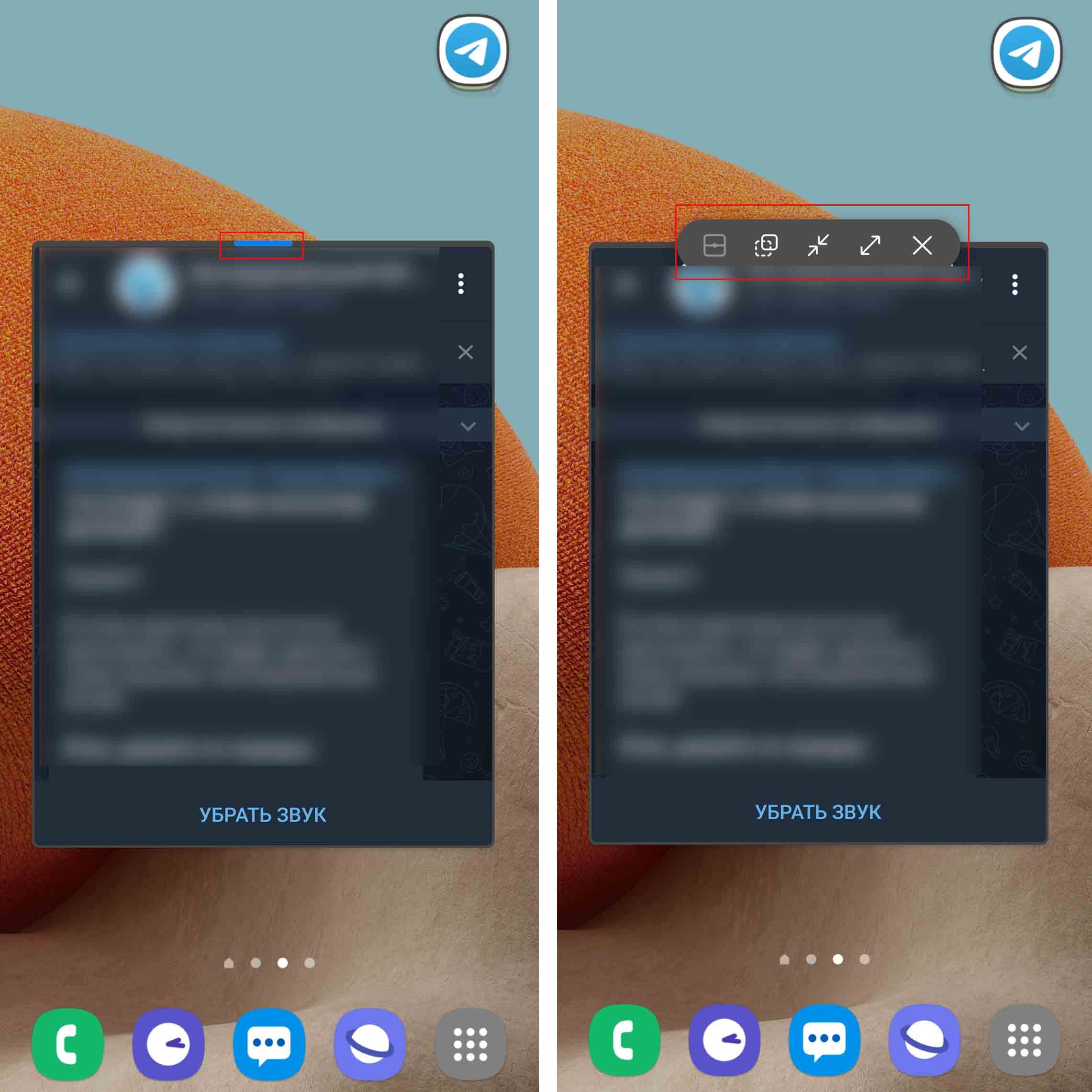 Первая слева кнопка нужна для того, чтобы создать пару из двух приложений. Она будет активна только в том случае, если вы откроете пузырек поверх какого-то приложения. Допустим, вы смотрите фильм в кинотеатре Ivi. В момент просмотра вам пришел пузырек из «Телеграма». Если в мессенджере намечается долгая переписка, тогда можно нажать на крайнюю слева кнопку, и у вас произойдет разделение окна, то есть на половину экрана будет окно кинотеатра, на другую — мессенджера. Снять разделение или поменять приложение местами поможет синяя черта между окнами и иконка трех точек под ней.
Первая слева кнопка нужна для того, чтобы создать пару из двух приложений. Она будет активна только в том случае, если вы откроете пузырек поверх какого-то приложения. Допустим, вы смотрите фильм в кинотеатре Ivi. В момент просмотра вам пришел пузырек из «Телеграма». Если в мессенджере намечается долгая переписка, тогда можно нажать на крайнюю слева кнопку, и у вас произойдет разделение окна, то есть на половину экрана будет окно кинотеатра, на другую — мессенджера. Снять разделение или поменять приложение местами поможет синяя черта между окнами и иконка трех точек под ней.
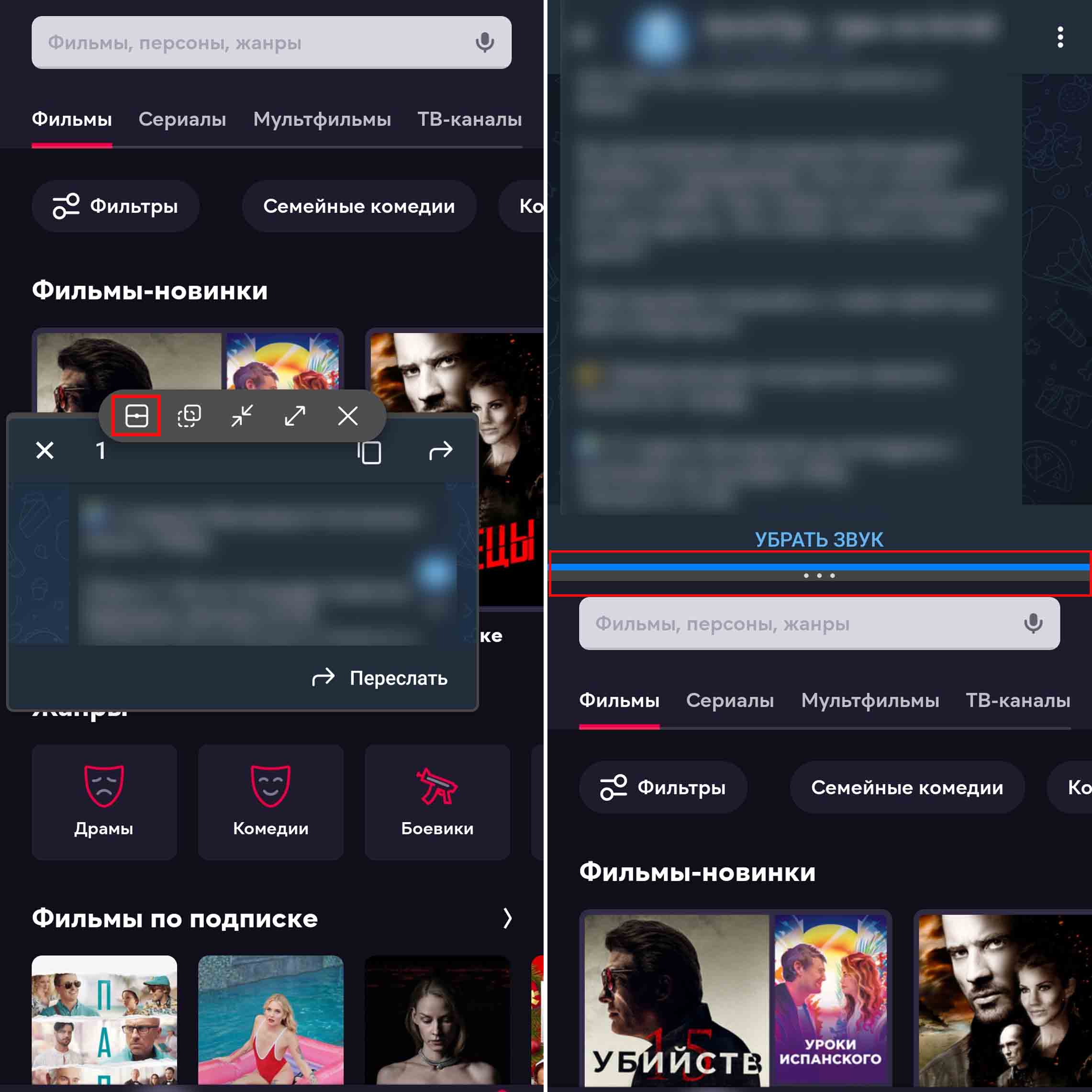 Следующая кнопка нужна для того, чтобы регулировать прозрачность окна. Если вам зачем-то нужно видеть содержимое экрана сквозь раскрытое окошко с чатом, тогда кликните по этой кнопке и двигайте ползунок влево для снижения прозрачности окна. Центральная кнопка сворачивает окошко обратно в пузырь. Эта функция может пригодиться, если, например, вы прочитали сообщение, но хотите подумать над ответом или вам нужно не забыть о пришедшем сообщении. Тут же заметим, что сам пузырь легко перемещается по экрану в любую его точку.
Следующая кнопка нужна для того, чтобы регулировать прозрачность окна. Если вам зачем-то нужно видеть содержимое экрана сквозь раскрытое окошко с чатом, тогда кликните по этой кнопке и двигайте ползунок влево для снижения прозрачности окна. Центральная кнопка сворачивает окошко обратно в пузырь. Эта функция может пригодиться, если, например, вы прочитали сообщение, но хотите подумать над ответом или вам нужно не забыть о пришедшем сообщении. Тут же заметим, что сам пузырь легко перемещается по экрану в любую его точку.
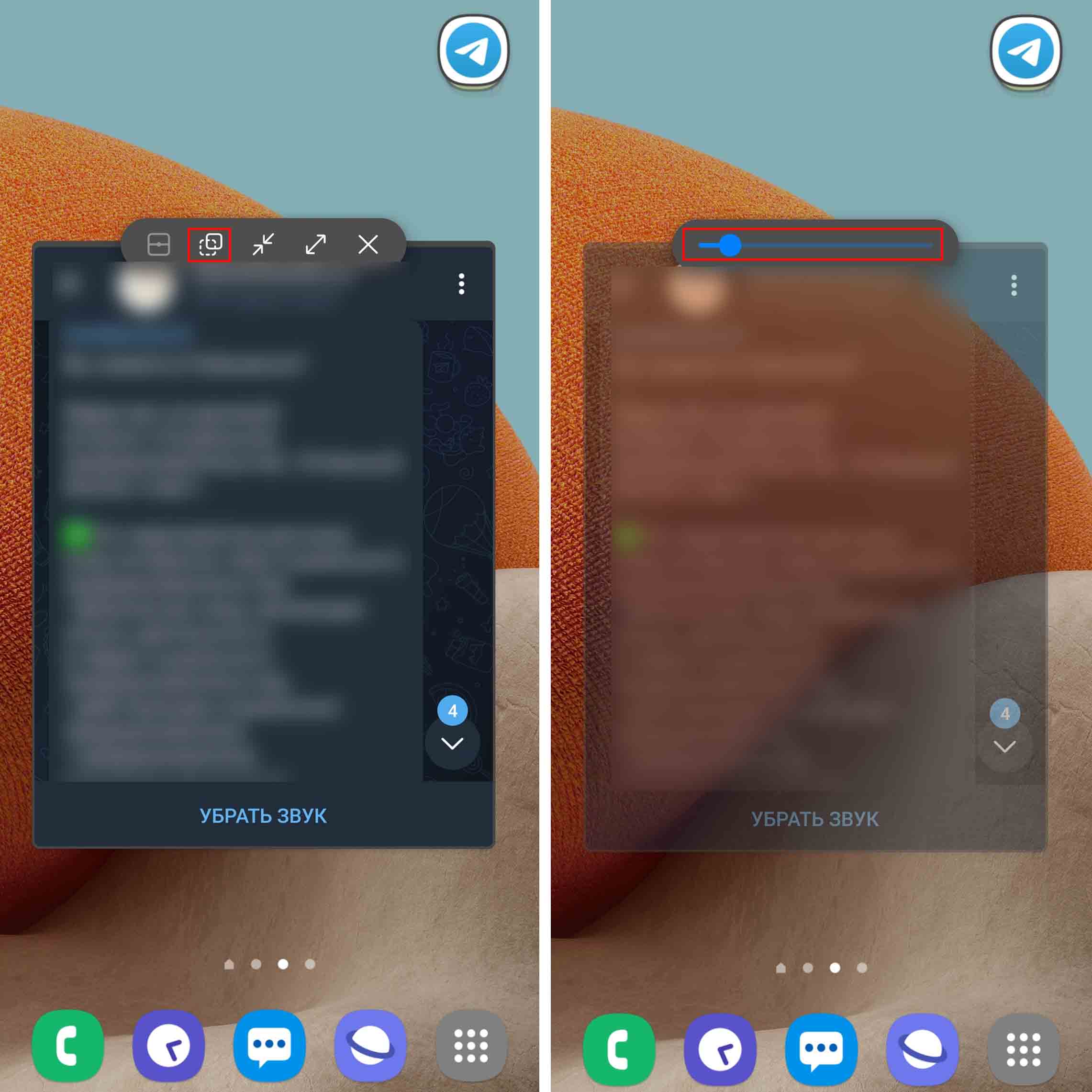
Четвертая кнопка разворачивает приложение полностью, если вам так удобнее читать или вы хотите воспользоваться другим функционалам приложения. Наконец, пятая кнопка со значком крестика закрывает пузырек. Заметим, что существуют и другие способы управления всплывающим чатом. Если у вас на телефоне настроены жесты навигации, тогда привычное смахивание от нижней черты поможет вам быстро убрать с экрана открывшееся окошко пузыря. Смахнув приложение, вы закроете и пузырек. Так же можно взять пузырь и нести его вниз экрана к центру, пока не увидите строку «Удалить». Но при этом сообщение так и останется непрочитанным и будет висеть в шторке уведомлений.
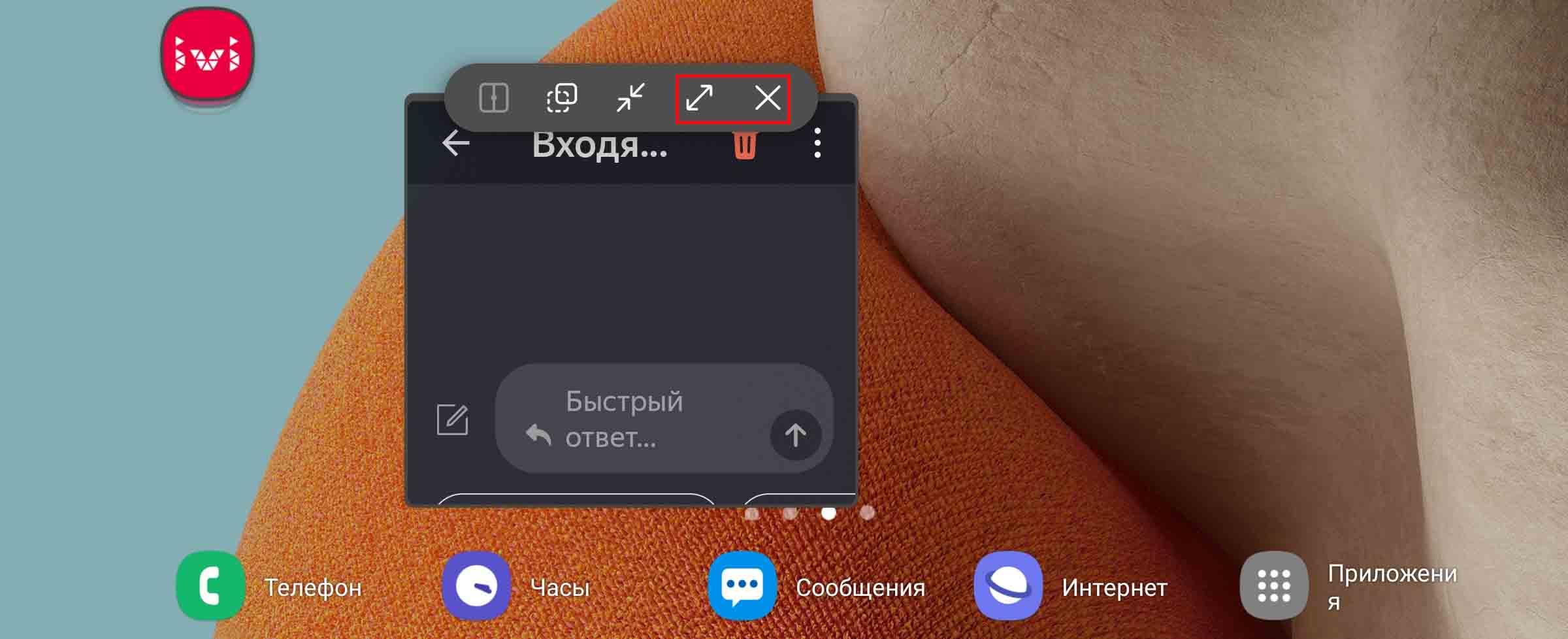
Как перевести любое приложение в пузырек
Интересно, что вы можете перевести в плавающий пузырек почти любое открытое приложение. Для этого при помощи кнопок или жестов навигации перейдите в раздел недавно открытых приложений. Теперь кликните по иконе нужного вам приложения и выберите «Открыть в режиме всплывающего окна». Если такой команды нет, то данное приложение не может быть свернуто вы пузырек (например, не подходят некоторые приложения).
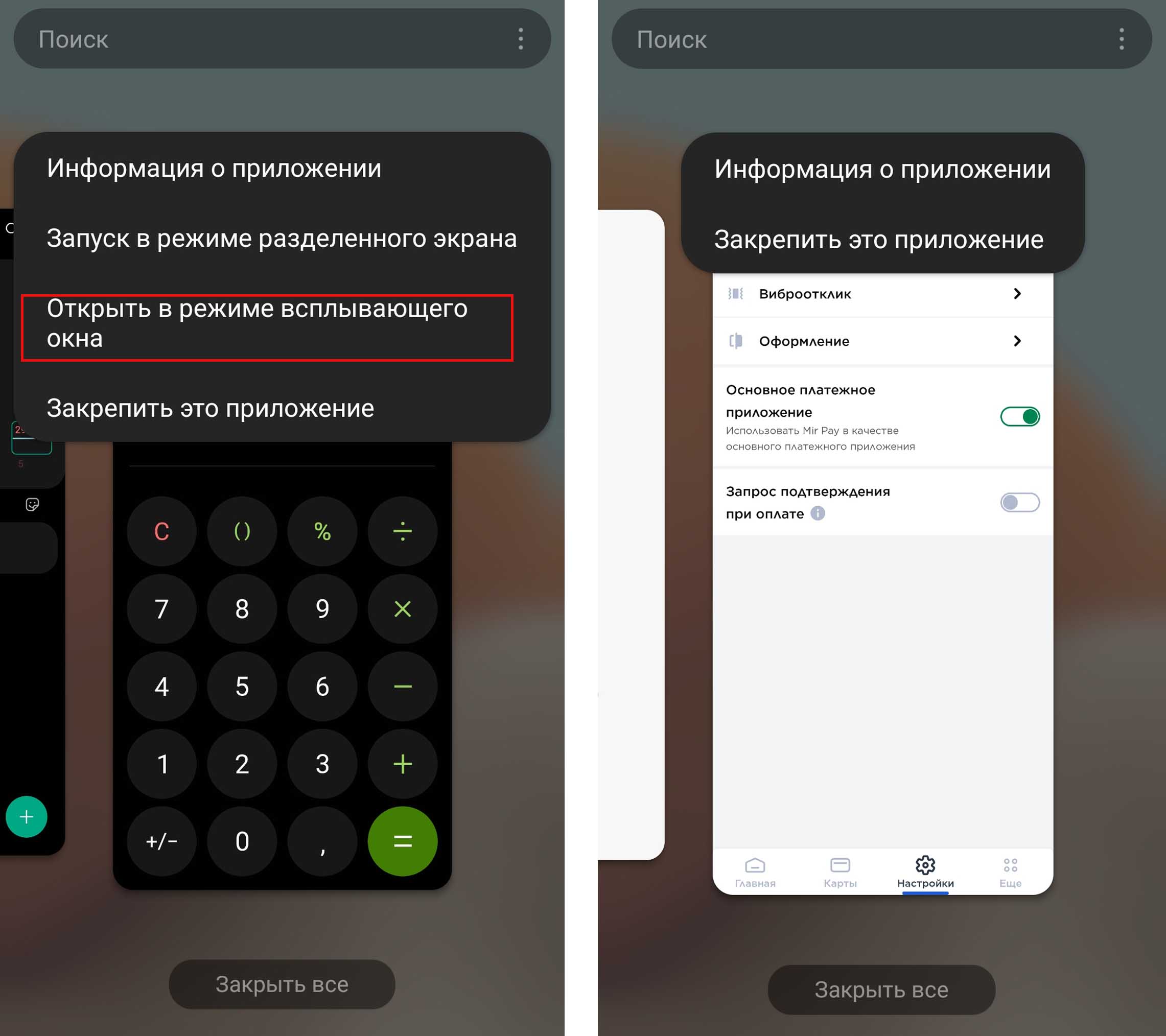 Также можно кликнуть по пустому полю открытого приложения и удерживать палец до тех пор, пока не появится прямоугольное окошко «Перетащите сюда для перехода в режим всплывающего окна». Если вместо этого вы видите предложение о раскрытии приложения на полный экран, тогда передвиньте иконку вверх по экрану. Теперь вы можете при помощи кнопок свернуть приложение в пузырек и управлять им, как описано в предыдущем разделе. Можно даже организовать на экране целый ряд миниатюрных окошек, чтобы оперативно получать информацию или отвечать сразу нескольким источникам.
Также можно кликнуть по пустому полю открытого приложения и удерживать палец до тех пор, пока не появится прямоугольное окошко «Перетащите сюда для перехода в режим всплывающего окна». Если вместо этого вы видите предложение о раскрытии приложения на полный экран, тогда передвиньте иконку вверх по экрану. Теперь вы можете при помощи кнопок свернуть приложение в пузырек и управлять им, как описано в предыдущем разделе. Можно даже организовать на экране целый ряд миниатюрных окошек, чтобы оперативно получать информацию или отвечать сразу нескольким источникам.
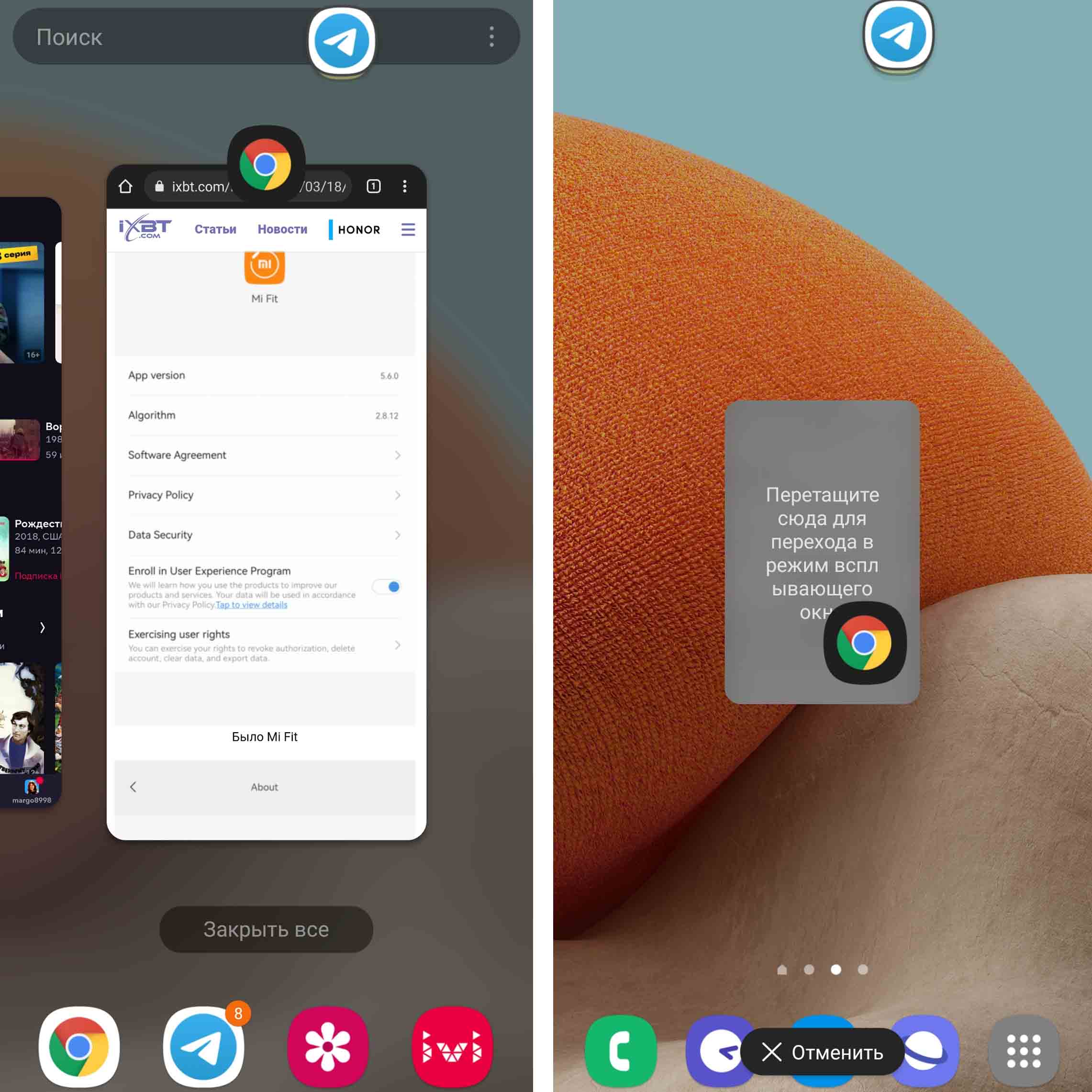
При такой организации у вас уже появляется целая строка пузырьков с полосой прокрутки внутри нее. Обустроив на экране, например, три окошка приложений, вы можете легко управлять ими. Например, чтобы свернуть в пузырь одним жестом все открытые приложения кликните по центральной нижней кнопки панели навигации или сделайте жест смахивания от нижней черты, если вместо кнопок используете жесты. Вы также можете в ленте пузырьков снова кликнуть по ним, и окошки появятся на экране в тех же местах и тех же размерах.
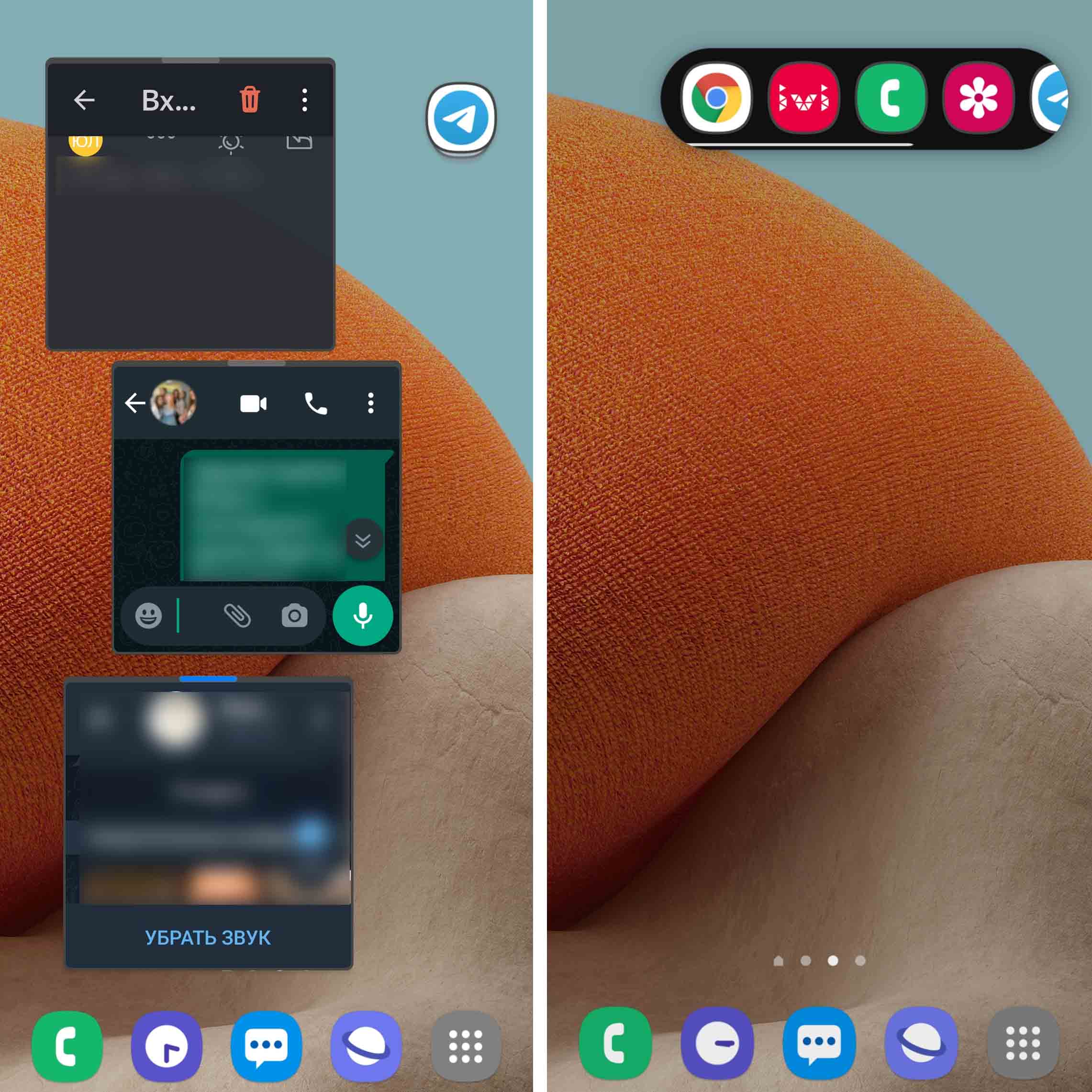
Не забывайте, что когда у вас висит цепочка пузырьков, все приложения в них запущены. Для их закрытия вы можете пользоваться не только кнопкой внутри каждого окошка, но и использовать привычный жест смахивания вверх в разделе недавних приложений. При этом непрочитанные сообщения так и останутся непрочитанными и будут отображаться в шторке уведомлений. Если цепочка висит в неудобном для вас месте, то вначале сверните ее, затем перенесите пузырёк в другое место экрана. Для этого коснитесь пустого места на овальной ленте пузырьков, например, оно может быть с правого или с левого края овала, а также можно коснуться полосы прокрутки снизу (см. рисунок ниже).
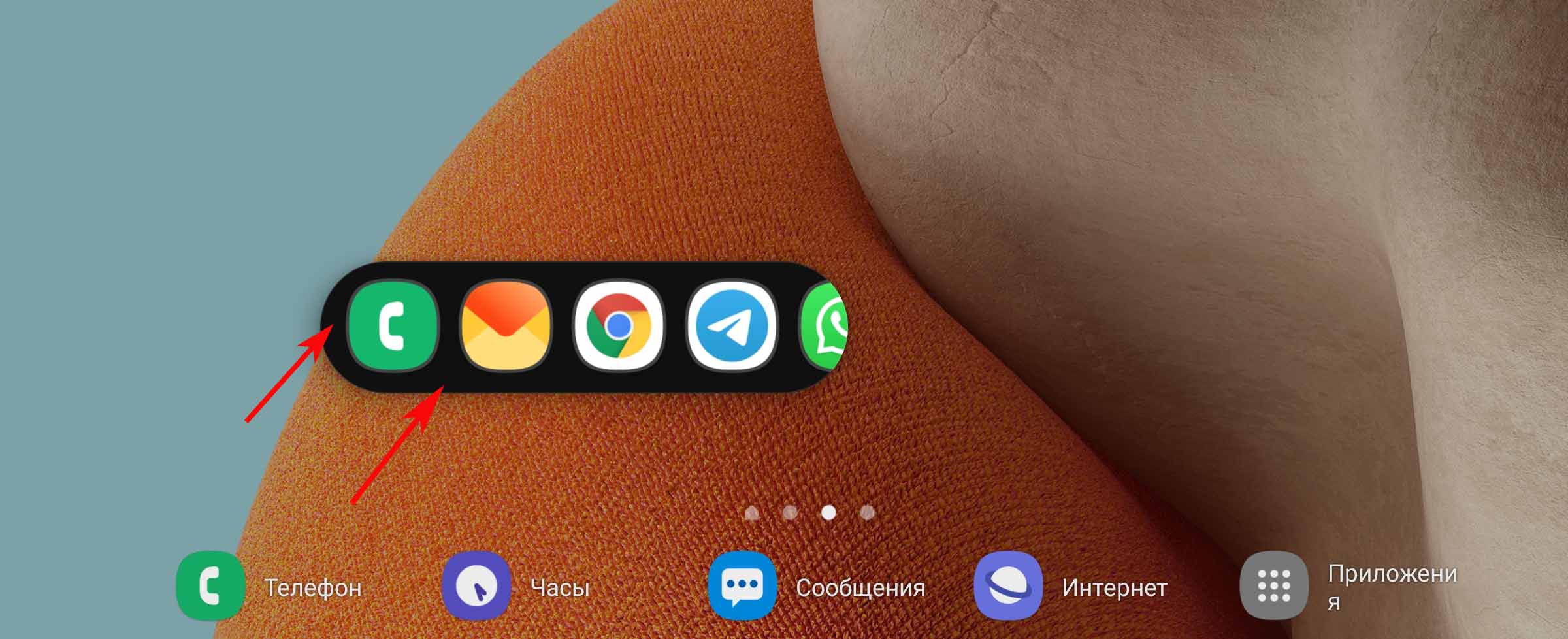
Мы подробно рассмотрели, что собой представляют пузырьковые уведомления и как ими пользоваться. Понимание того, как именно ими управлять, поможет многим по достоинству оценить эту функцию телефона. Теперь осталось на практике проверить, подходит ли вам эта функция.
Каждый владелец смартфона устанавливает несколько десятков приложений, среди которых находится место мессенджерам, социальным сетям, видеохостингам и играм. Такое количество значков на рабочем столе Андроид вызывает хаос и неразбериху. А еще порой хочется скрыть приложения на телефоне, чтобы никто из посторонних людей их не увидел. В этом материале я разберу все способы, позволяющие навести порядок на главном экране и защитить личные данные. Ну а вы найдете для себя оптимальный вариант, как спрятать приложение.
![]()
Покажу, как спрятать любое приложение
Содержание
- 1 Как убрать значки с экрана телефона
- 1.1 Папка на рабочем столе телефона
- 1.2 Меню приложений Андроид
- 2 Как спрятать приложение
- 2.1 Как скрыть приложение на Андроид
- 2.2 Второе пространство Андроид
- 2.3 Приложение для скрытия приложений
- 3 Скрытые приложения на Андроид
Как убрать значки с экрана телефона
Первым делом предлагаю проанализировать способы, необходимые для наведения порядка на рабочем столе, когда на нем скопилось много ярлыков приложений. Для этого посмотрите на 2 варианта, как убрать значок.
⚡ Подпишись на Androidinsider в Дзене, где мы публикуем эксклюзивные материалы
Папка на рабочем столе телефона
Если вам надоело огромное количество значков на рабочем столе, раскидайте их по папкам. Вы можете сделать отдельный каталог для игр, карт, стриминговых сервисов и других типов программ. Чтобы сделать папку на рабочем столе Андроид, просто наведите одно приложение на другое.

Повторите на своем смартфоне. Должно получиться
Далее переместите в получившийся каталог все оставшиеся ярлыки программ. Так вы сэкономите место на рабочем столе, а еще частично защитите приложения, если кто-то из посторонних людей не догадается заглянуть в папку.
Меню приложений Андроид
Беспорядок на рабочем столе вызван не только вашим желанием скачать как можно больше приложений, но и стремлением некоторых производителей смартфонов быть похожими на Apple. Именно поэтому они сделали один главный экран, на котором располагаются все ярлыки. Однако в настройках телефона вы можете переключиться на стандартное меню приложений Андроид, благодаря чему получается убрать значки:
- Откройте настройки устройства.
- Перейдите в раздел «Рабочий стол».
- Среди типов рабочего стола выберите «Меню приложений».
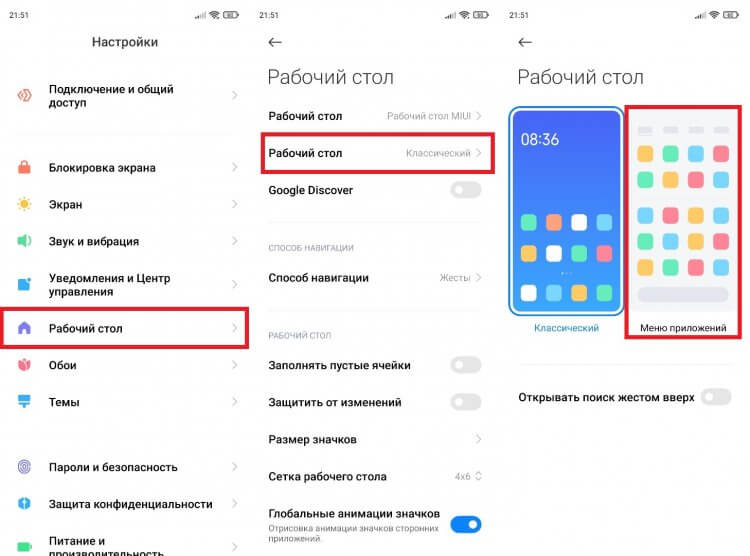
Включите меню приложений, чтобы быстро навести порядок
Теперь, чтобы получить доступ ко всем программа, придется сделать свайп от верхней части экрана вверх. Если же настройками вашего смартфона не предусмотрено переключение на меню приложений, установите POCO Launcher или любой другой лончер.
Как спрятать приложение
Рассмотренные выше способы помогают навести порядок на рабочем столе Андроид, но не позволяют надежно спрятать приложение. Программы продолжат оставаться доступны в папках, куда вы их положили, и в общем меню, если оно было включено. Поэтому сейчас взгляните на 3 способа, как скрыть приложение на телефоне.
❗ Поделись своим мнением или задай вопрос в нашем телеграм-чате
Как скрыть приложение на Андроид
Во-первых, во всплывающем меню, которое вызывается удержанием пальца на иконке программы, есть опция «Убрать». Это вариант на случай, если вы хотите узнать, как скрыть приложение на Самсунг.
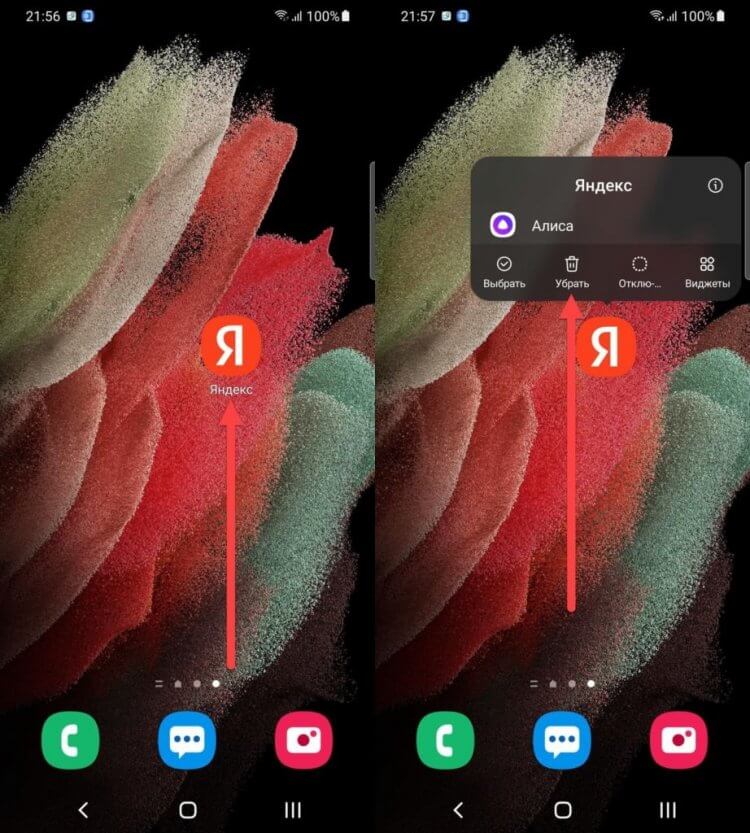
Такой вариант скрытия работает на многих смартфонах
Возможно, на вашем смартфоне будет доступна только кнопка «Удалить». Не нажимайте ее, иначе программа полностью исчезнет. Лучше посмотрите, как скрыть приложение на Xiaomi, и попробуйте сделать то же самое на своем устройстве:
- Откройте настройки телефона.
- Найдите опцию «Скрытие приложений».
- Передвиньте вправо ползунок, расположенный напротив программы, которую нужно скрыть.
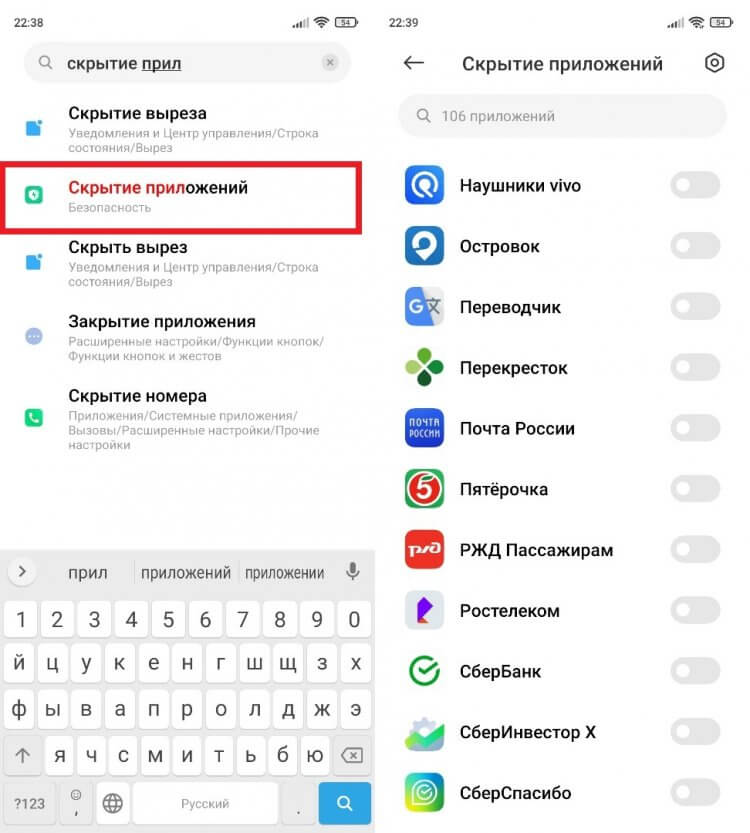
Возможно, на устройстве вашего производителя тоже есть такая настройка
Значок исчезнет с рабочего стола. Но у вас в кармане останется способ, как найти скрытое приложение. Впрочем, об этом поговорим чуть позже, так как есть еще пара вариантов спрятать программы.
🔥 Загляни в телеграм-канал Сундук Али-Бабы, где мы собрали лучшие товары с АлиЭкспресс
Второе пространство Андроид
В этом году мы уже рассказывали про функцию второго пространства. А сейчас поговорим о вариантах ее применения, когда нам надо скрыть приложение. Вы можете создать на телефоне 2 оболочки. Тогда первая, например, будет использоваться в качестве основной, где установлены только программы общего пользования. А вторая пригодится для того, чтобы спрятать приложения. Вот, как создать второе пространство:
- Откройте настройки устройства.
- Перейдите в раздел «Второе пространство».
- Нажмите кнопку «Создать второе пространство».
- Подтвердите создание дополнительной области.
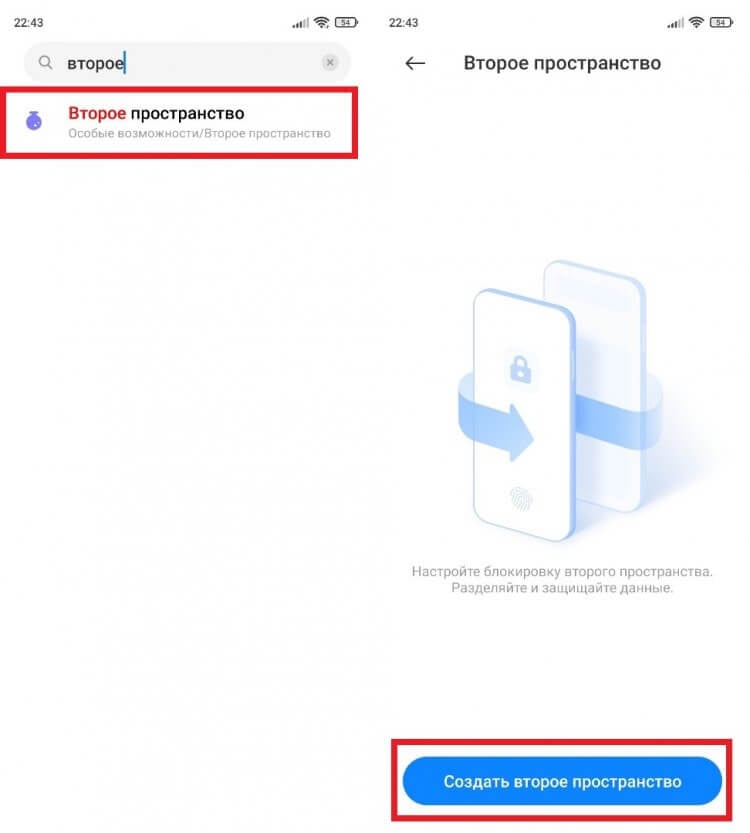
Вы можете распорядиться вторым пространством по своему усмотрению, но я рекомендую хранить в нем «тайные» приложения
Это инструкция для второго пространства Xiaomi. На вашем смартфоне принцип действий может отличаться, поэтому рекомендую ознакомиться с отдельным материалом, где разбиралась данная функция.
⚡ Подпишись на Androidinsider в Пульс Mail.ru, чтобы получать новости из мира Андроид первым
Приложение для скрытия приложений
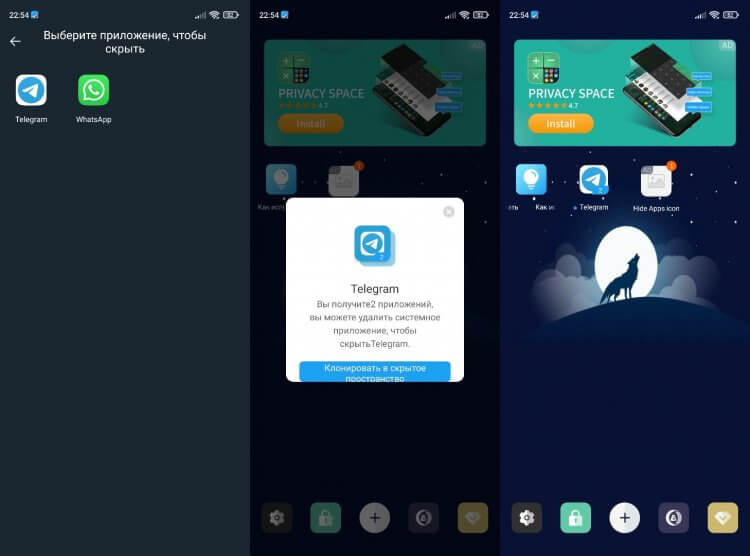
У каждого подобного приложения есть свои особенности
Наконец, вы можете скачать приложение для скрытия приложений. Подобная программа поможет создать защищенную копию программы, которая будет доступна только через выбранную вами утилиту. Вот несколько примеров:
- Hyde App Hider;
- Calculator Vault;
- App Hider.
Еще больше программ для скрытия приложений вы найдете здесь. А я лишь отмечу, что есть и другие способы спрятать значки на экране телефона, не прибегая к помощи стороннего софта. Одним из таких является защищенная папка на Самсунг. Ознакомьтесь с этим вариантом. Возможно, он покажется вам более удобным.
Скрытые приложения на Андроид
А как найти скрытое приложение? Для ответа на этот вопрос вы должны вспомнить, как именно вы прятали программу. Если использовали дополнительный софт — запустите соответствующую утилиту. Если просто включили опцию «Спрятать приложение» — откройте список установленных программ на Андроид.
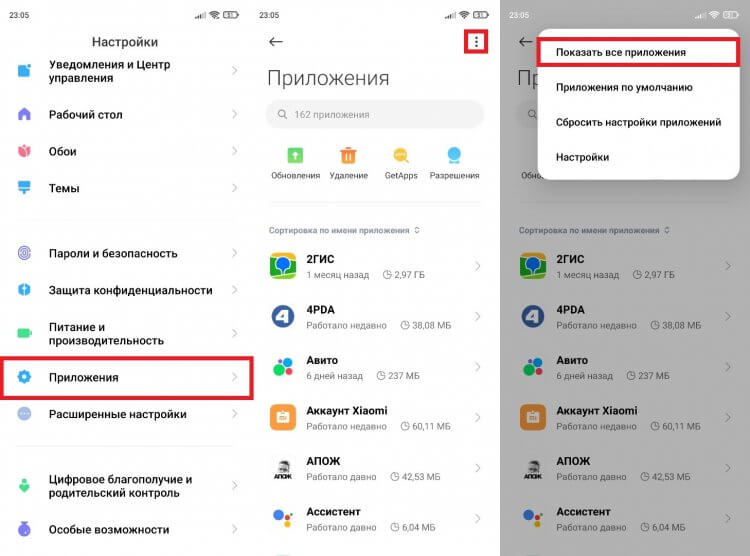
Программы должны остаться доступными в списке установленных приложений
Здесь вы найдете даже системные программы, которые по умолчанию не отображаются на рабочем столе. Но помните и о других вариантах, как найти скрытые приложения на Андроид. К примеру, Xiaomi предлагает сделать свайп двумя пальцами от центра экрана по краям. А в случае предварительного создания второго пространства нужно обращаться именно к нему.
В Telegram вы можете включить уведомления, чтобы не пропустить ни одно важное сообщение. Но если вы получаете информацию, но не слышите звуковой сигнал, возможно, он отключен. В нашей статье вы узнаете, как включить или отключить уведомления в телеграмме, а также о причинах их отсутствия.
Содержание
- Как включить уведомления в Телеграмме
- На телефоне
- Android
- iOs
- На компьютере
- Причины отсутствия уведомлений
- Тихий чат
- Сбой в системе приложения
- Сбой настроек
- Другие причины
- Как отключить уведомления в Телеграм
Как включить уведомления в Телеграмме
В самом приложении есть методы настроить параметры уведомлений в соответствии с вашими личными потребностями. Однако, у любой системы есть свои особенности для выбора этих свойств. Разберем их подробнее.
На телефоне
Мобильная версия Телеграмма предоставляет большой выбор свойств для оповещений, которые пользователи могут настроить по своему вкусу. Когда вы выбираете и сохраняете свои изменения, все настроенные параметры автоматически переносятся в настольную версию Telegram.
 Android
Android
Чтобы настроить определенные параметры чата с контактами:
- Откройте Telegram.
- Зайдите в чат с нужным контактом.
- Щелкните имя контакта.
- Нажмите элемент «Уведомления».
- Установите тумблер на «Включены».

 iOs
iOs
Пользователи iOS могут изменить настройки своих уведомлений так: изменив настройки для определенного разговора, или изменив настройки через общее меню приложения.
Для конкретной переписки:
- Откройте Telegram.
- Зайдите в нужную беседу.
- Нажмите на название чата. Здесь отображается предложение отключить звук («Mute»).
- Щелкните аватар собеседника и выберите строку уведомления. Затем вы можете выбрать сигнал предупреждения и при необходимости заблокировать контакт.
Через настройки iPhone:
- Зайдите в настройки.
- Нажмите элемент «Уведомления и звуки».
- Отрегулируйте параметры в соответствии с вашими потребностями.

 На компьютере
На компьютере
Простой алгоритм поможет настроить параметры для вашей версии Telegram для компьютера:
- Откройте приложение.
- Щелкните три верхние линии, чтобы перейти в меню.
- Щелкните строку «Настройки».
- Кликнете на пункт «Уведомления».
- Поместите маркер в любое нужное вам положение.

Причины отсутствия уведомлений
На сегодняшний день сложно найти приложение, которое бы выделялось безупречными функциями и отсутствием различных «глюков». Хотя над обновлениями Телеграмма работали хорошие разработчики, даже им не удалось разрешить все проблемы.
Все пользователи хотят получать оповещения о новых сообщениях. Но что, если они просто не приходят, или приходят без звука? Есть риск пропустить что-то чрезвычайно важное.
Во многих случаях сбой может произойти в Интернете, а не в программе, потому что он может быть вовсе отключен. В этом случае вам необходимо проверить подключение к Интернету. Если это не сработает, вы можете просто перезагрузить устройство. Если ваше приложение хорошо работает, но вы не получаете уведомления, вам необходимо понять, почему.
Чтобы определить причину и восстановить получение уведомлений, необходимо проверить следующие параметры.
Тихий чат
В большинстве случаев пользователь начинает с этого момента. Проверьте настройки для конкретного чата. Для этого:
- Откройте приложение.
- Затем зайдите в интересующий вас чат.
- Щелкните три точки в углу. В открывшемся окне отображаются различные параметры. Внизу находится кнопка отключения уведомлений.
- Если она включена, пользователи не будут получать голосовые уведомления при получении сообщения.

Сбой в системе приложения
В этом случае пользователю достаточно перезапустить мессенджер или сам смартфон. При необходимости вы можете сбросить настройки Телеграмма или совсем их переустановить. Опций много, все надо попробовать.
Сбой настроек
В этом случае вам придется восстановить настройки на их исходное место. Пользователям необходимо:
- Перейти в меню своей учетной записи.
- Перейти к настройкам.
- Затем нажать на элемент «Уведомления и звуки».
- В новом окне выберите нужный вам режим работы, и он автоматически сохранится на вашем устройстве.

Другие причины
Вот краткий список других возможных причин, по которым оповещения сообщений из Telegram заблокированы, и меры решения проблемы.
Сетевой сигнал потерян:
- Перезагрузите устройство.
- Протестируйте роутер.
- Включите и отключите режим полета.
- Обратитесь к своему провайдеру.
Системная проблема:
- Подождите несколько минут.
- Обновите или «откатите» систему назад.
- Обратитесь в поддержку к специалистам.
Как отключить уведомления в Телеграм
Если вам надоели уведомления из различных чатов, каналов и групп, вы можете отключить их. Для этого:
- Запустите Telegram и откройте боковое меню.
- В меню кликнете на «Настройки».
- Затем выберете «Уведомления и Звуки».
- После активации вы войдете в настройки для отдельных групп, а не только для всего мессенджера.
Мы покажем вам, как отключить все уведомления — от всех пользователей. Для этого необходимо переместить ползунок влево. После этого звук уведомления больше не беспокоит вас.
После обновления в апреле 2022года вы можете отключать звук уведомлений в чатах телеграмма на любой срок. В каждом чате есть оптимизированное меню, которое позволяет:
- полностью отключать уведомления;
- временно отключать их;
- отключать только звук на уведомлениях.
Настроить отключение звука на Андроиде можно, кликнув на 3 вертикальные точки вверху страницы чата.
На Айфоне нужно открыть профиль чата и выбрать опцию «Убрать звук».
Еще в Телеграм можно поставить пользовательские звуки или голосовое сообщение на уведомления, как это сделать рассказываем на сайте.